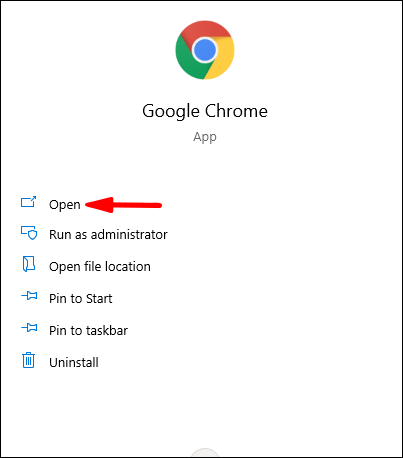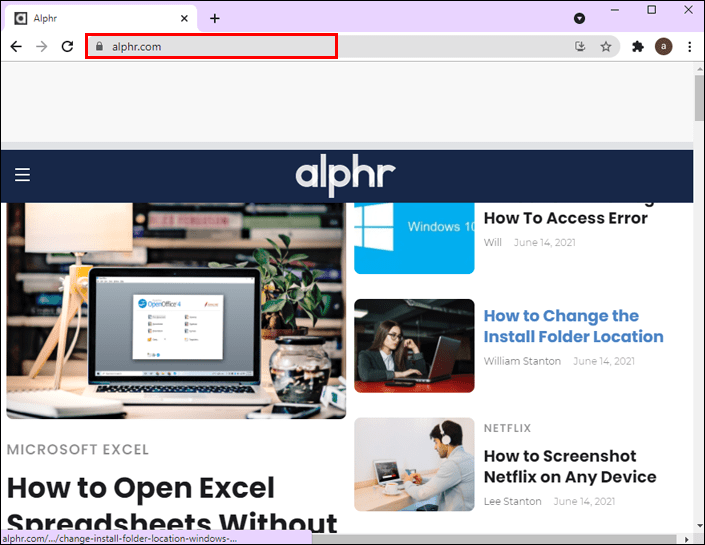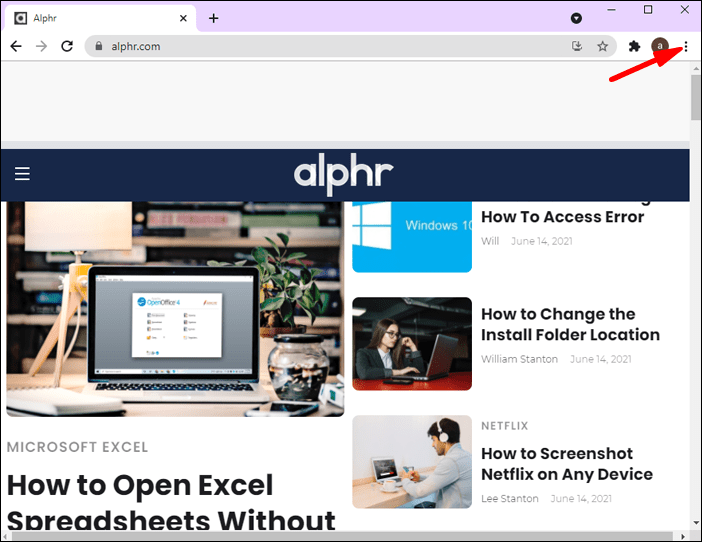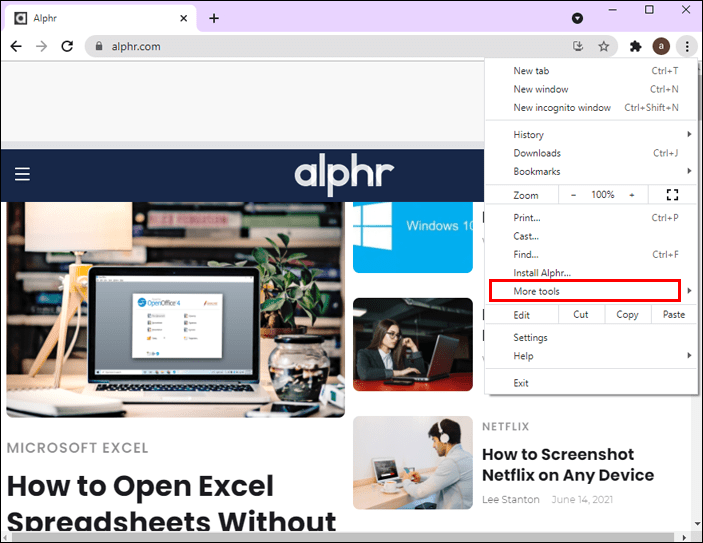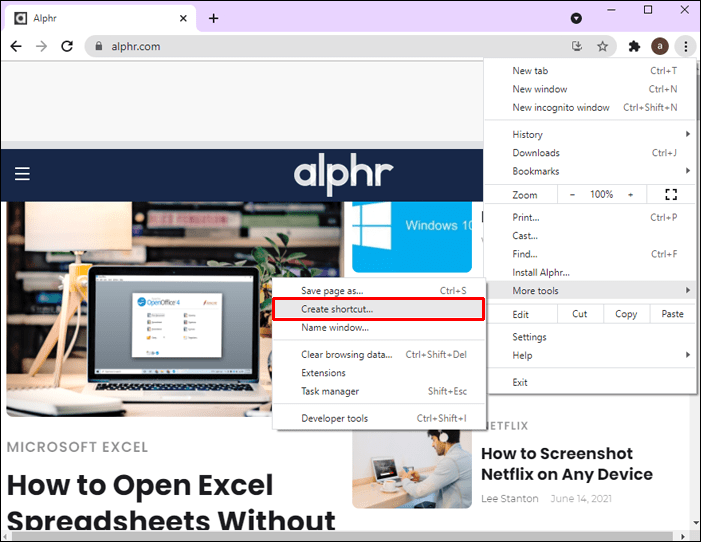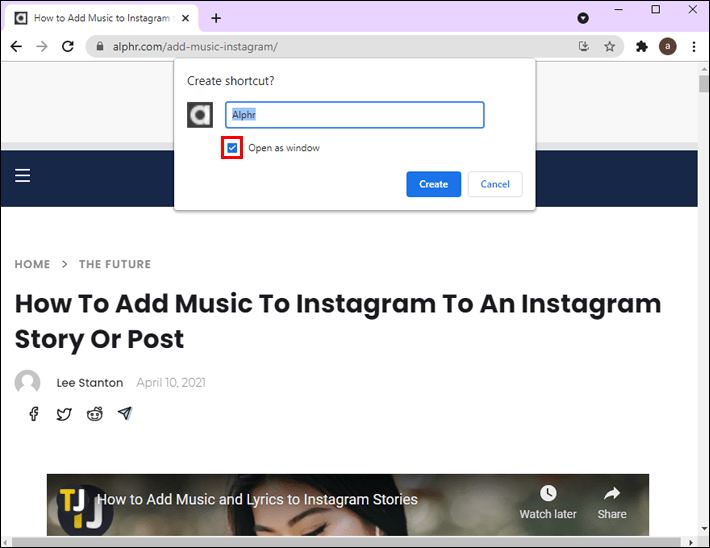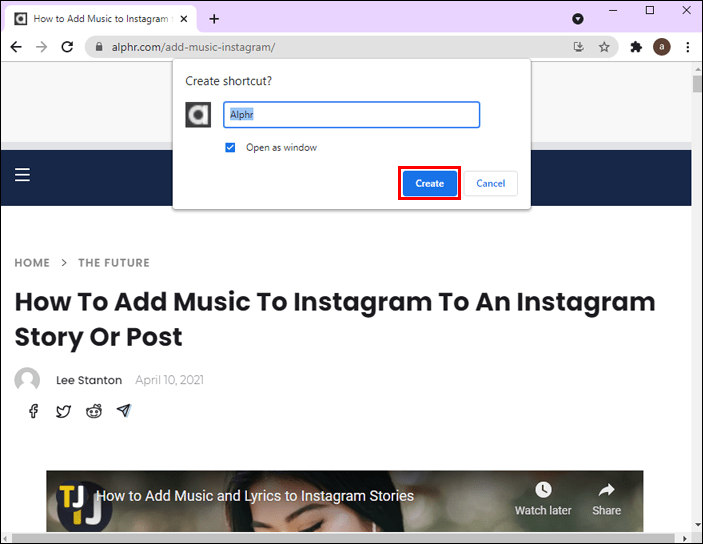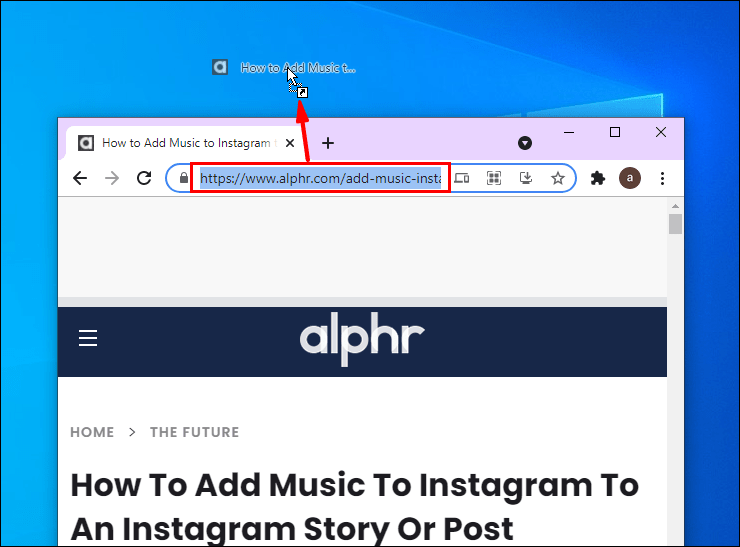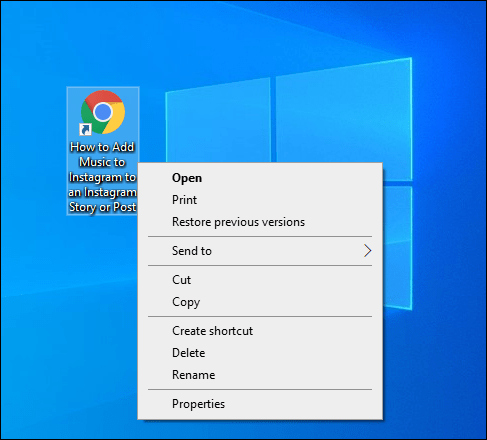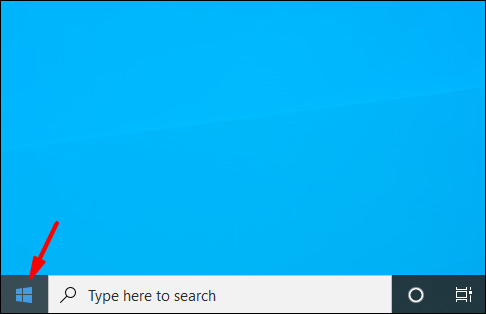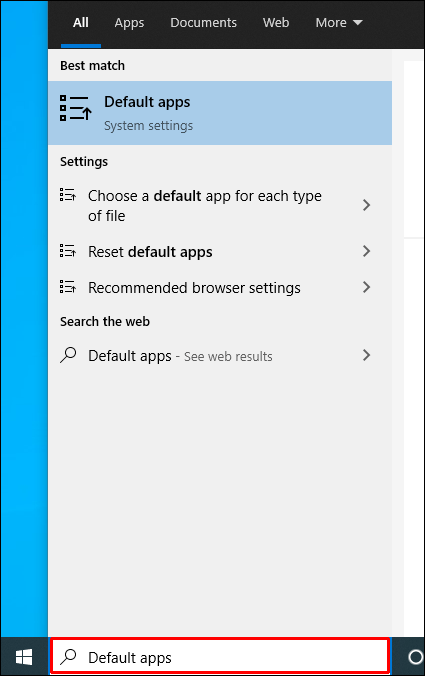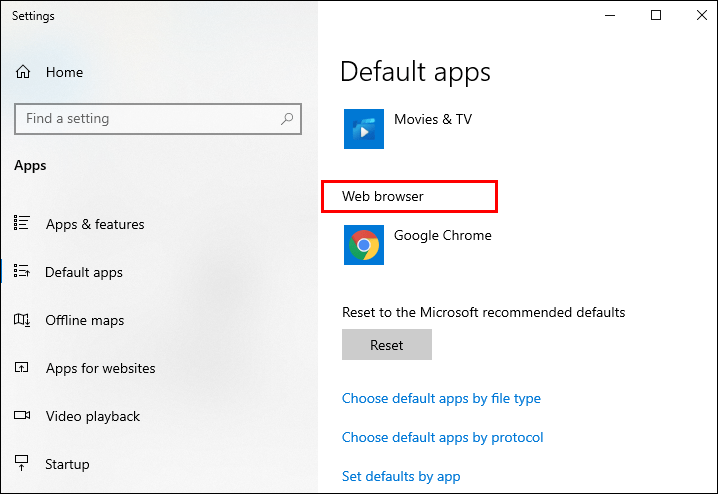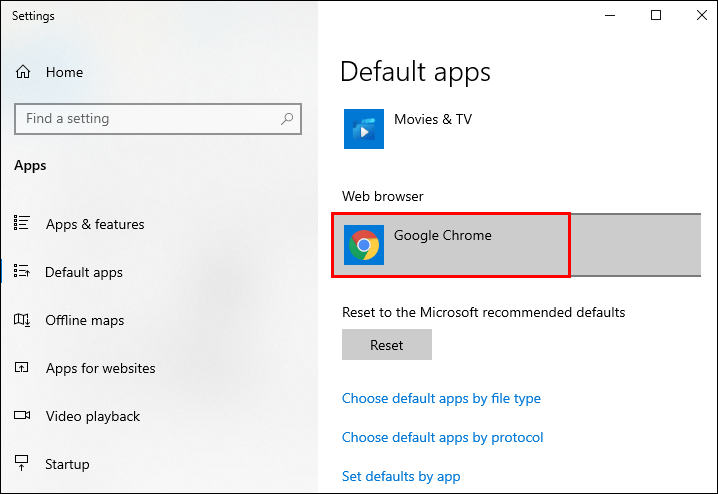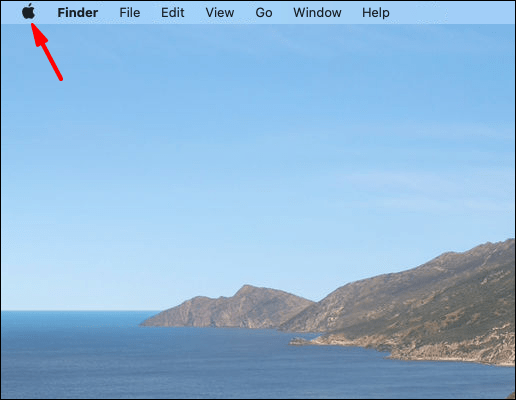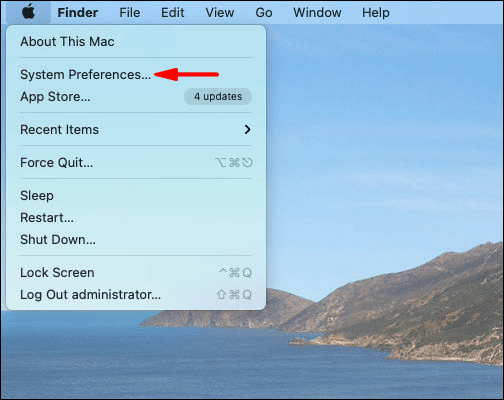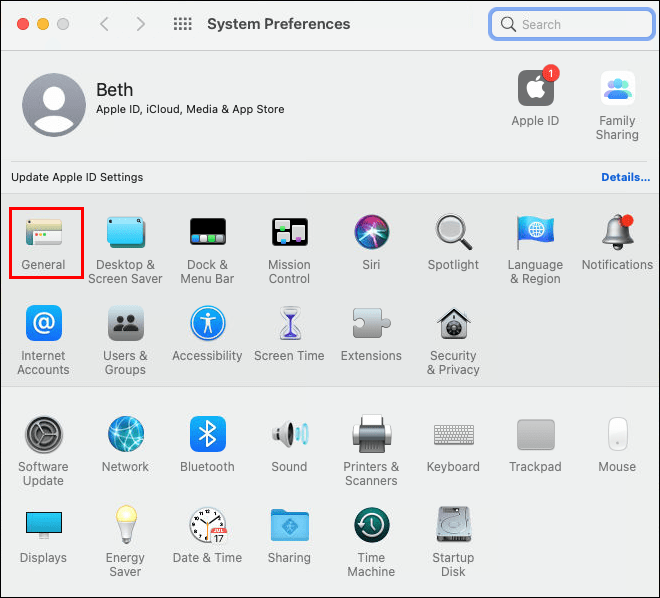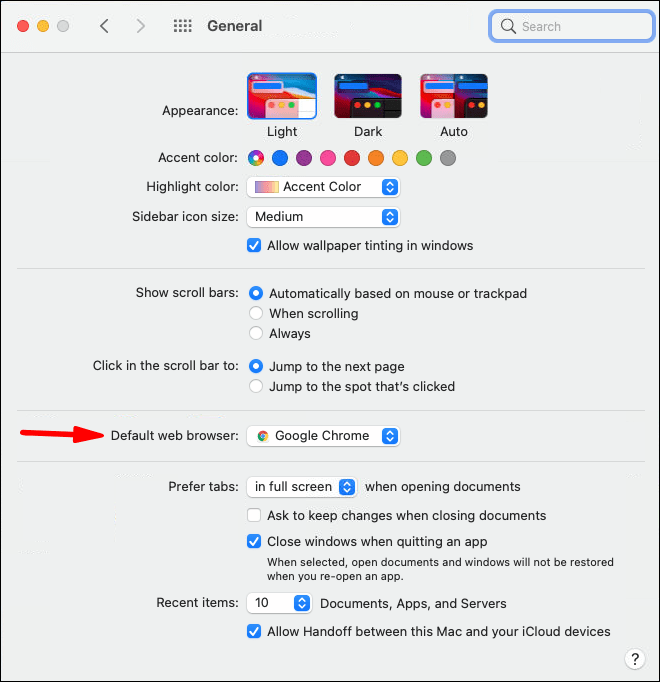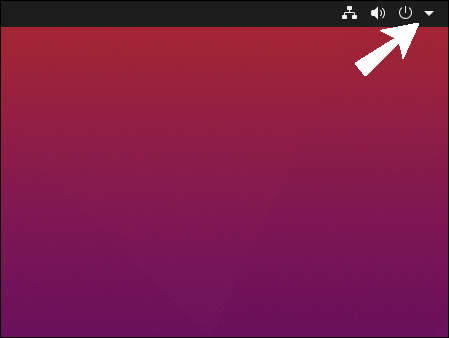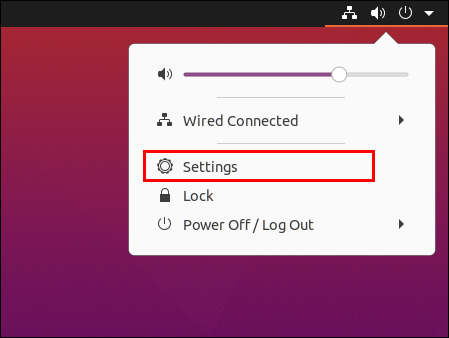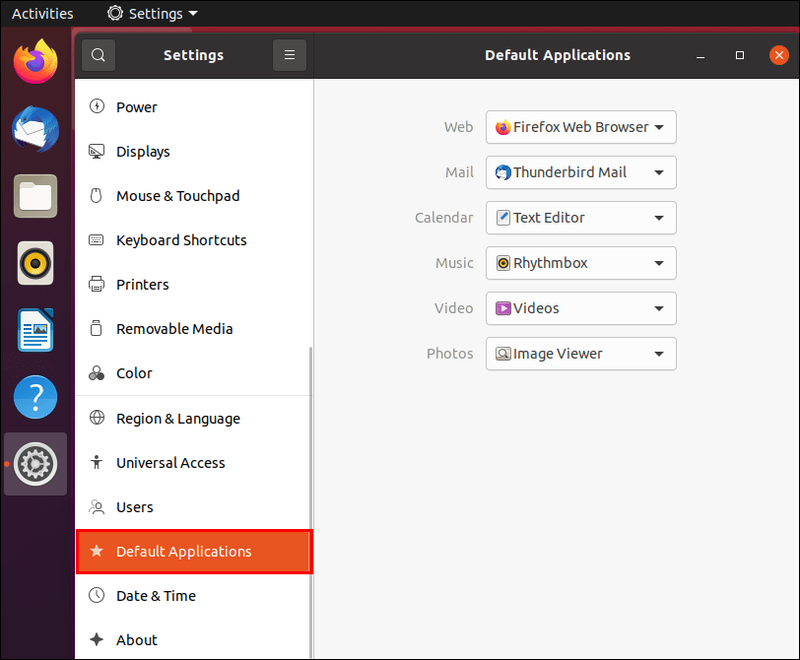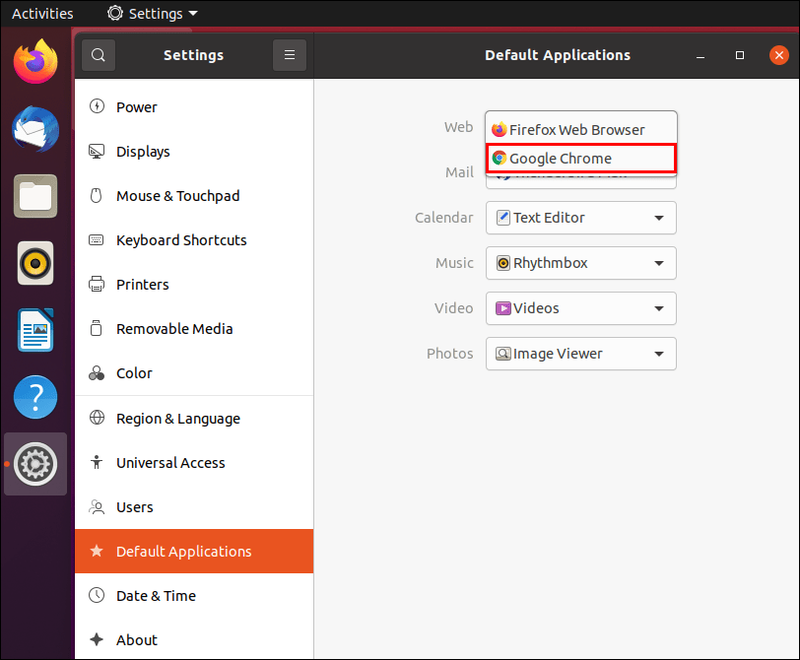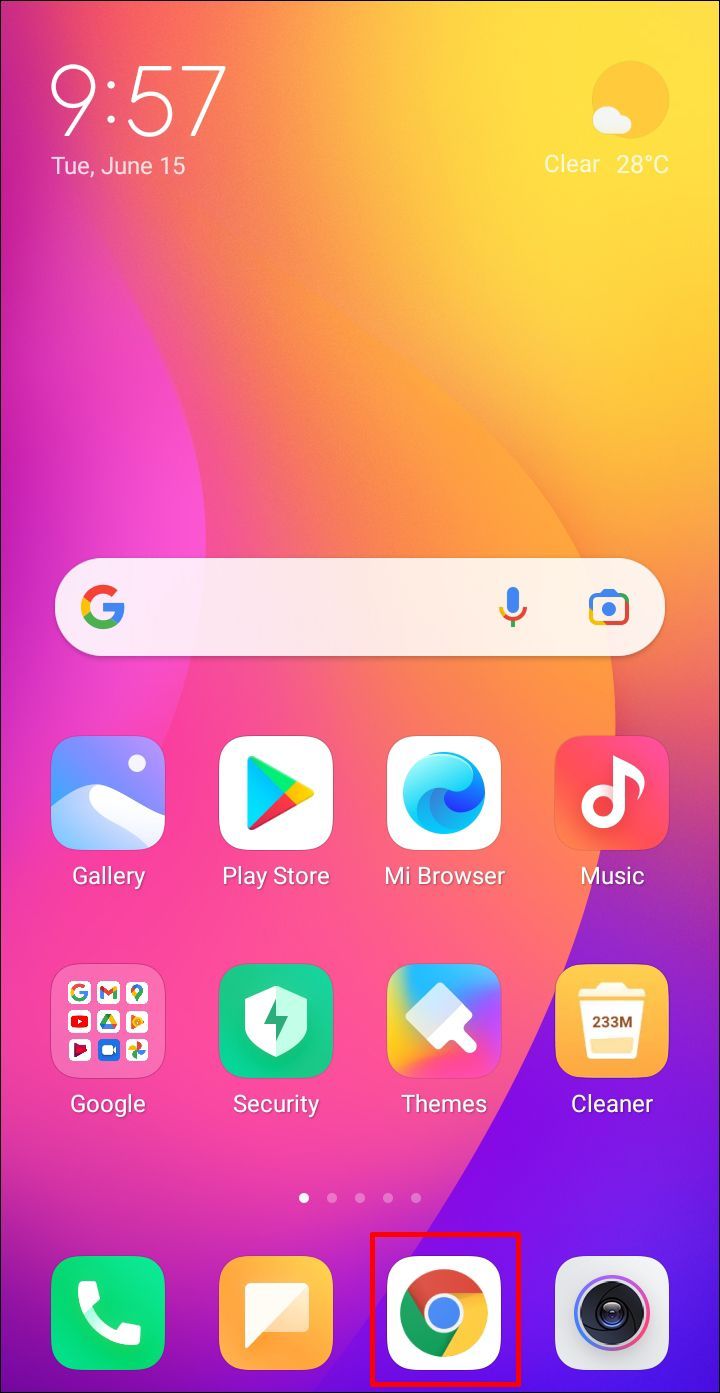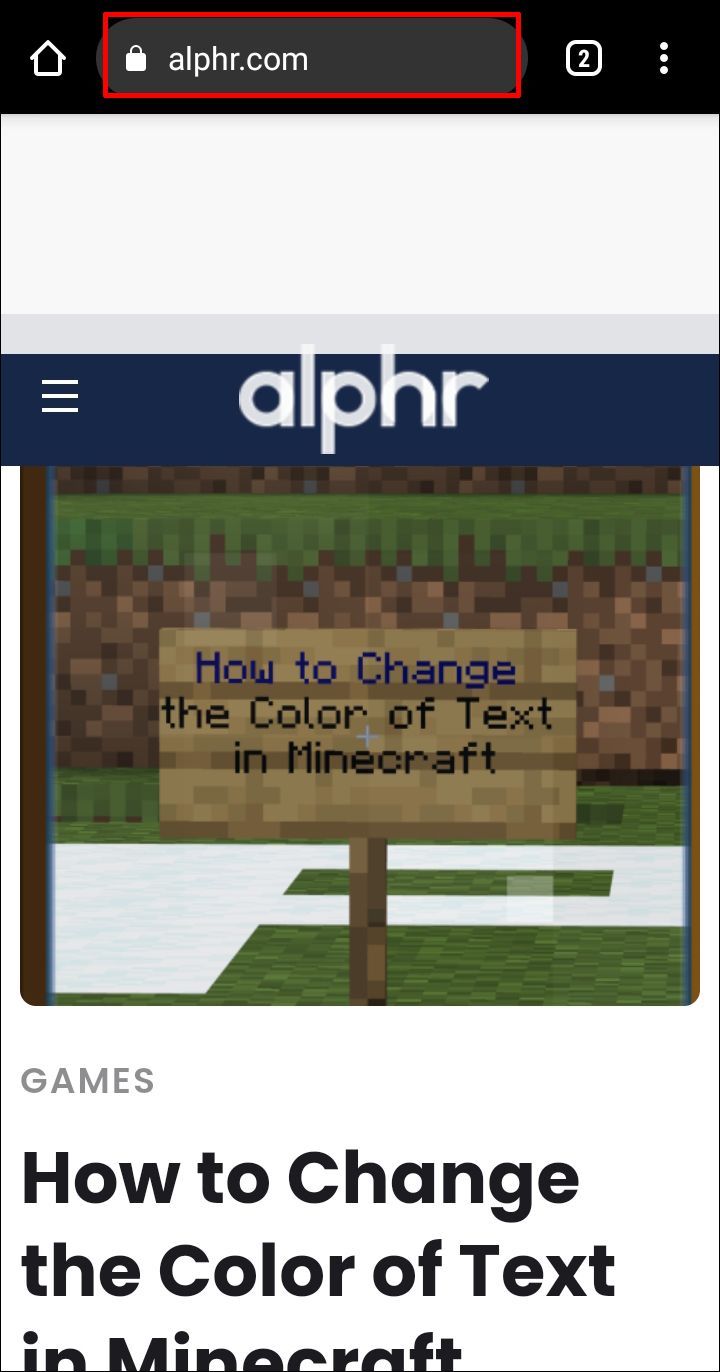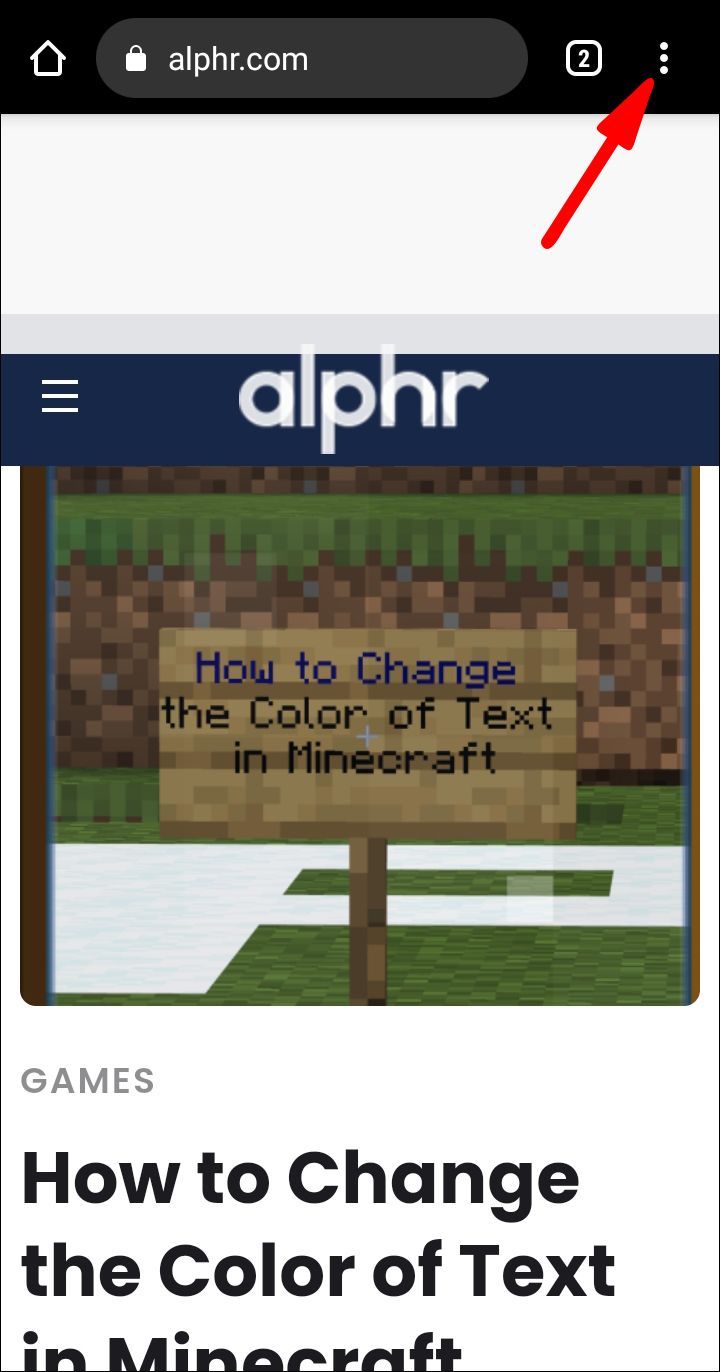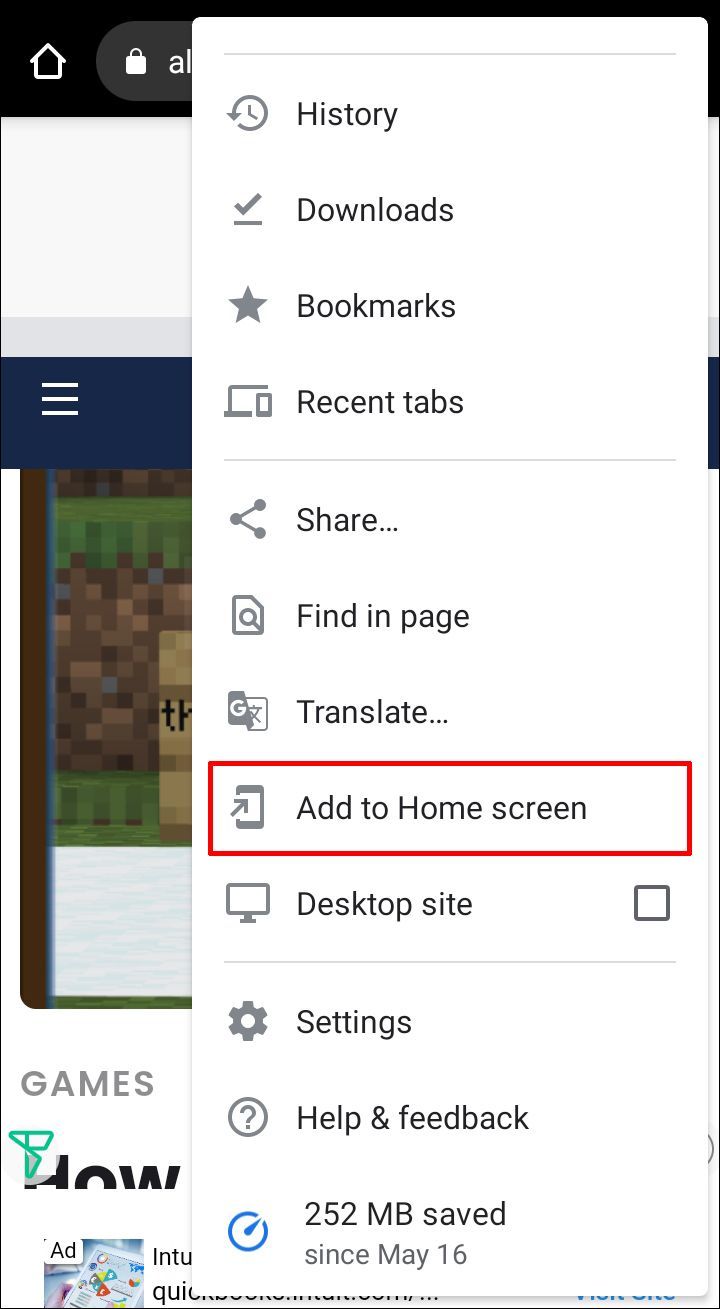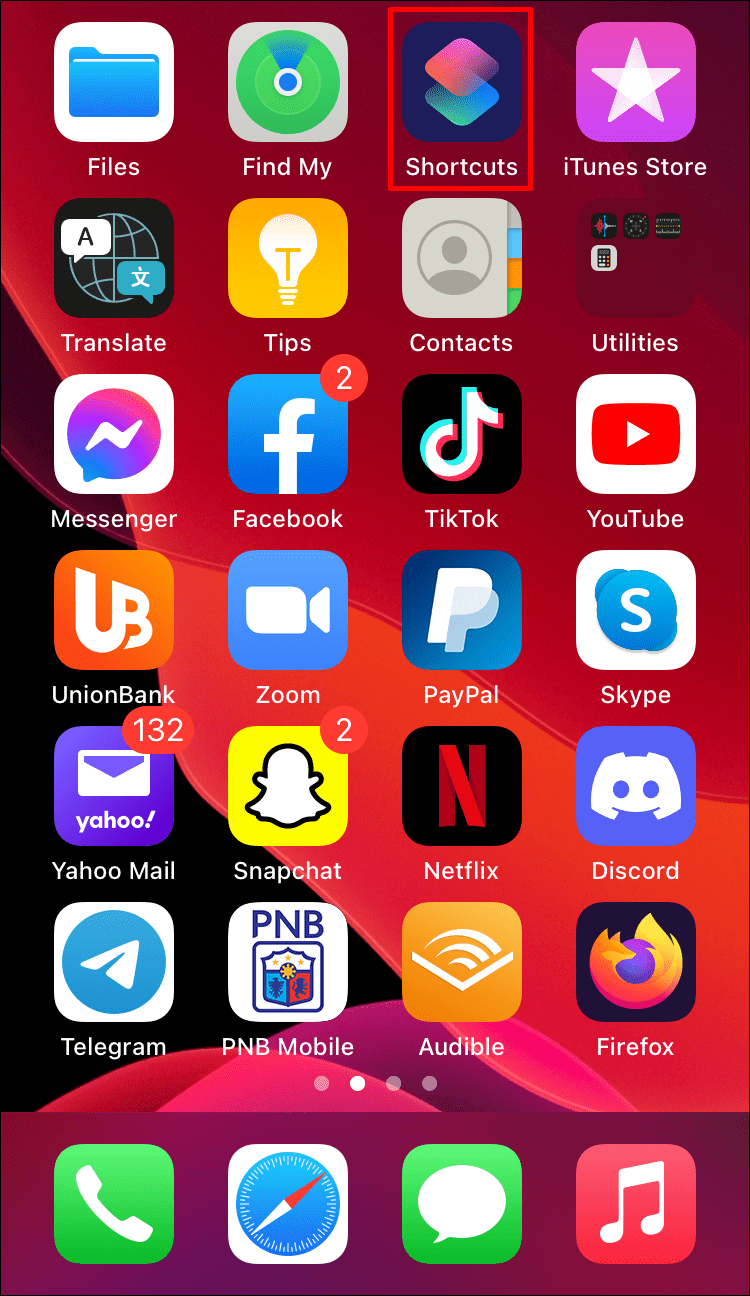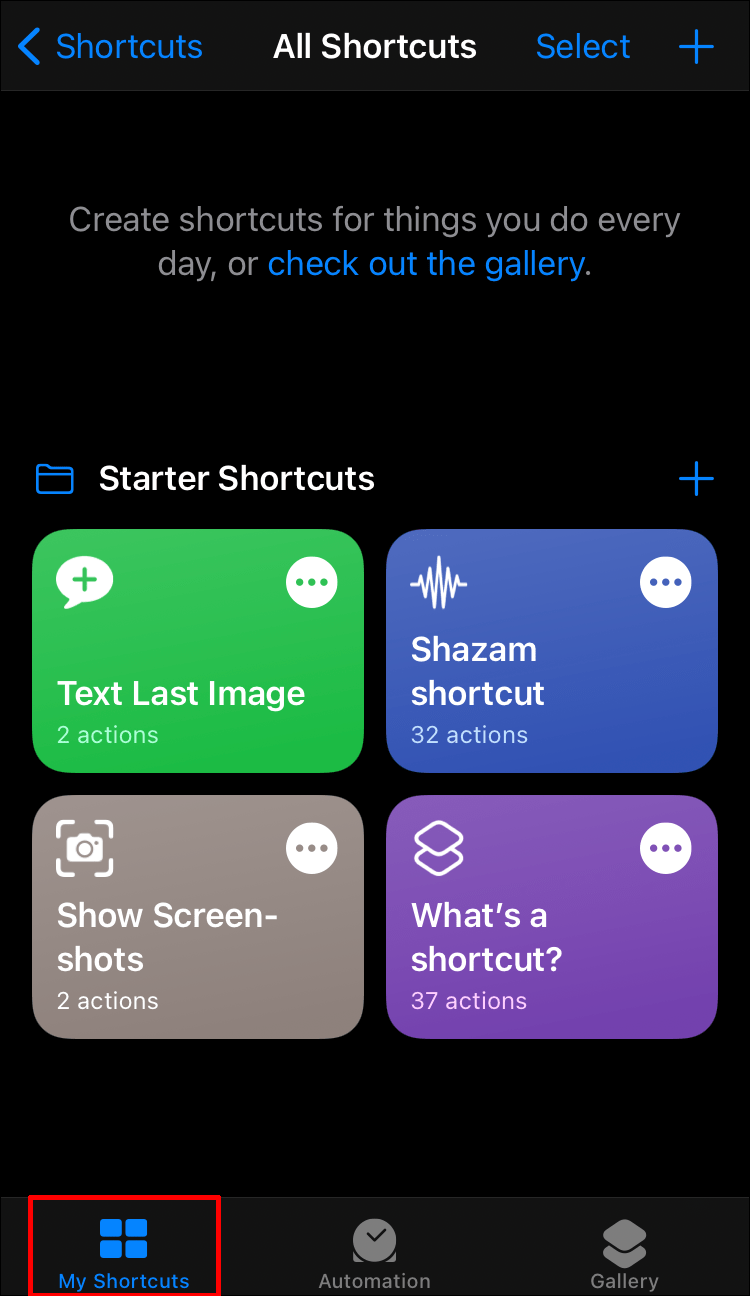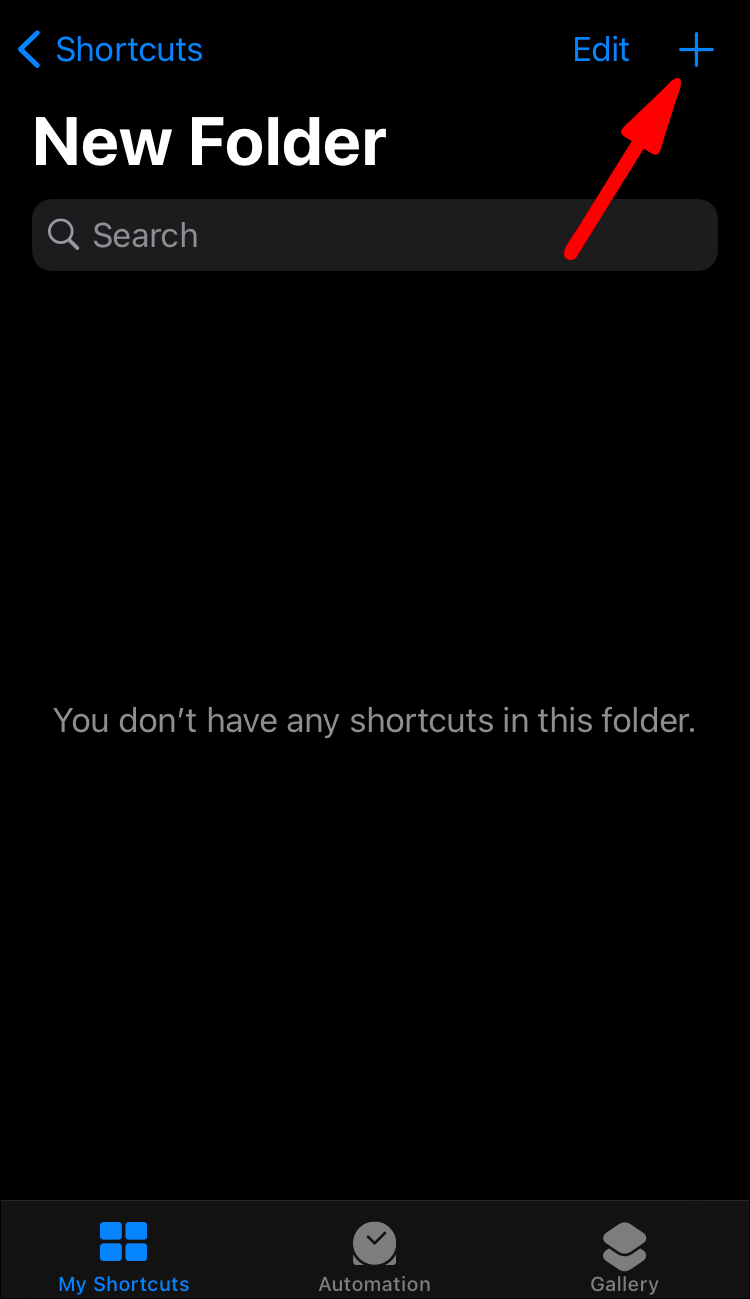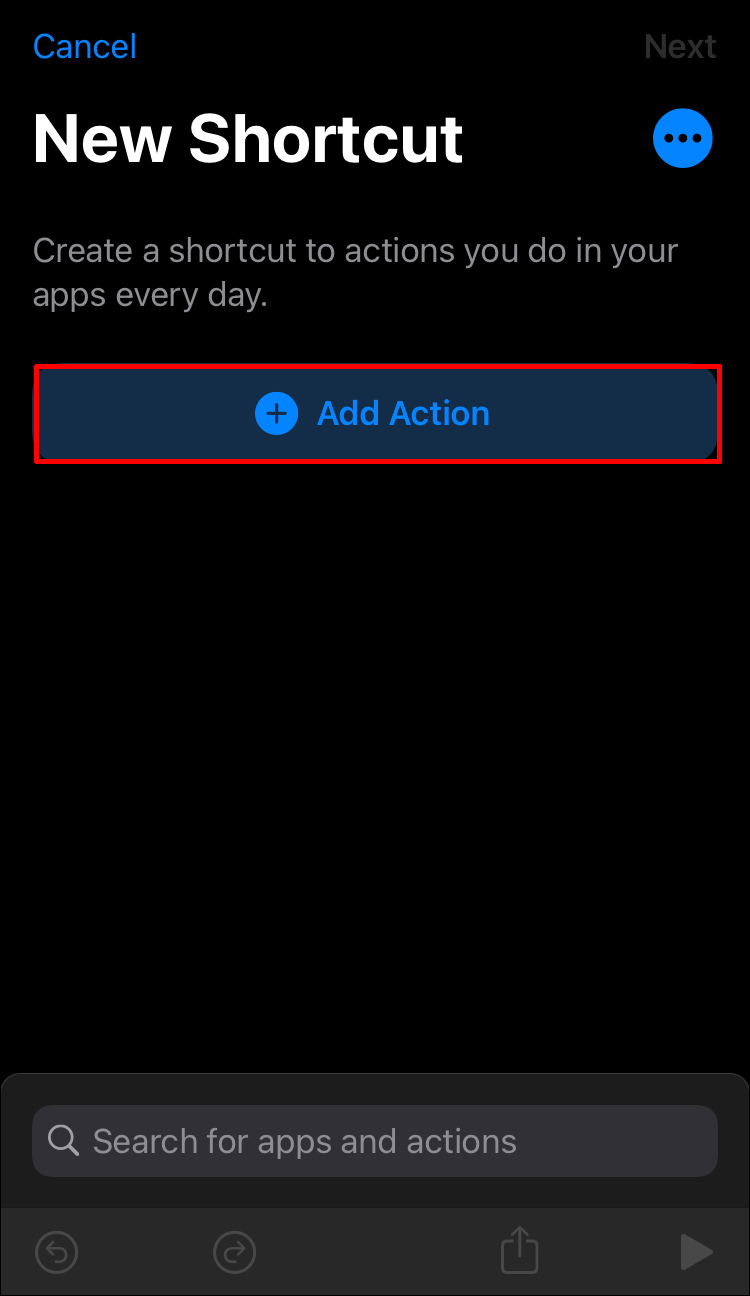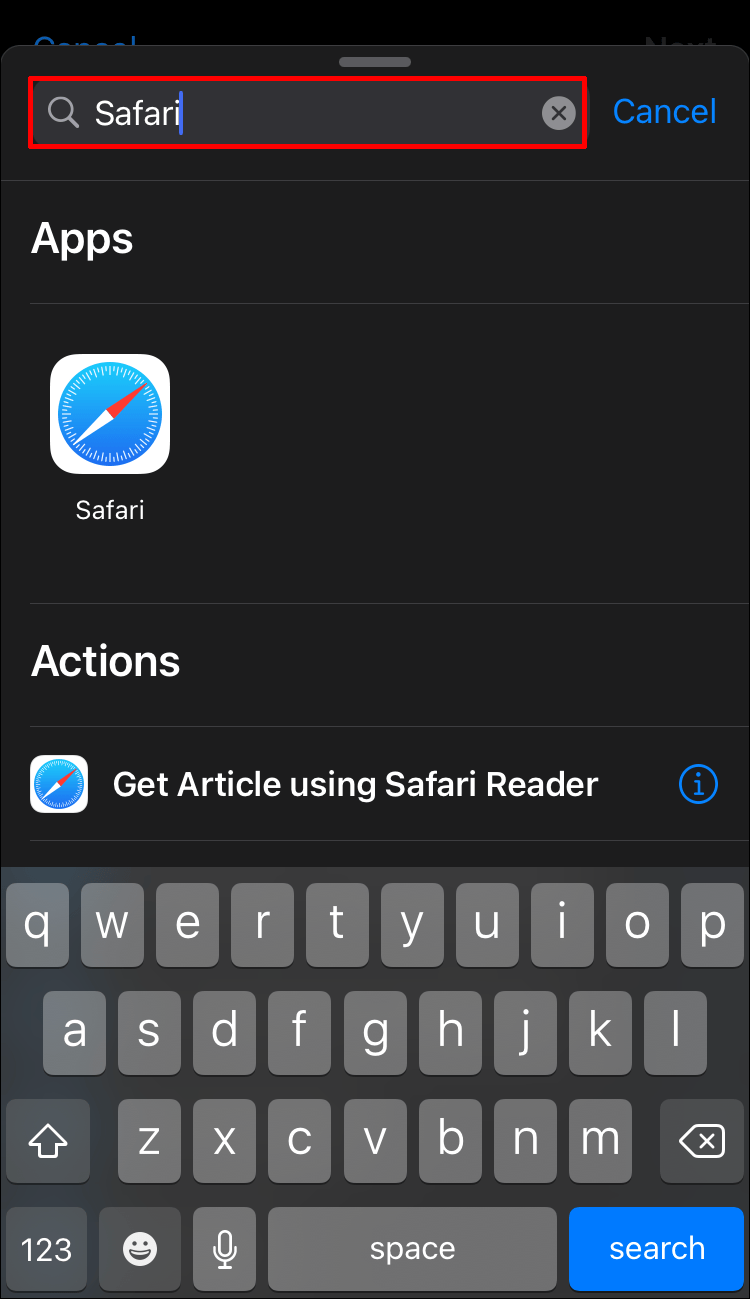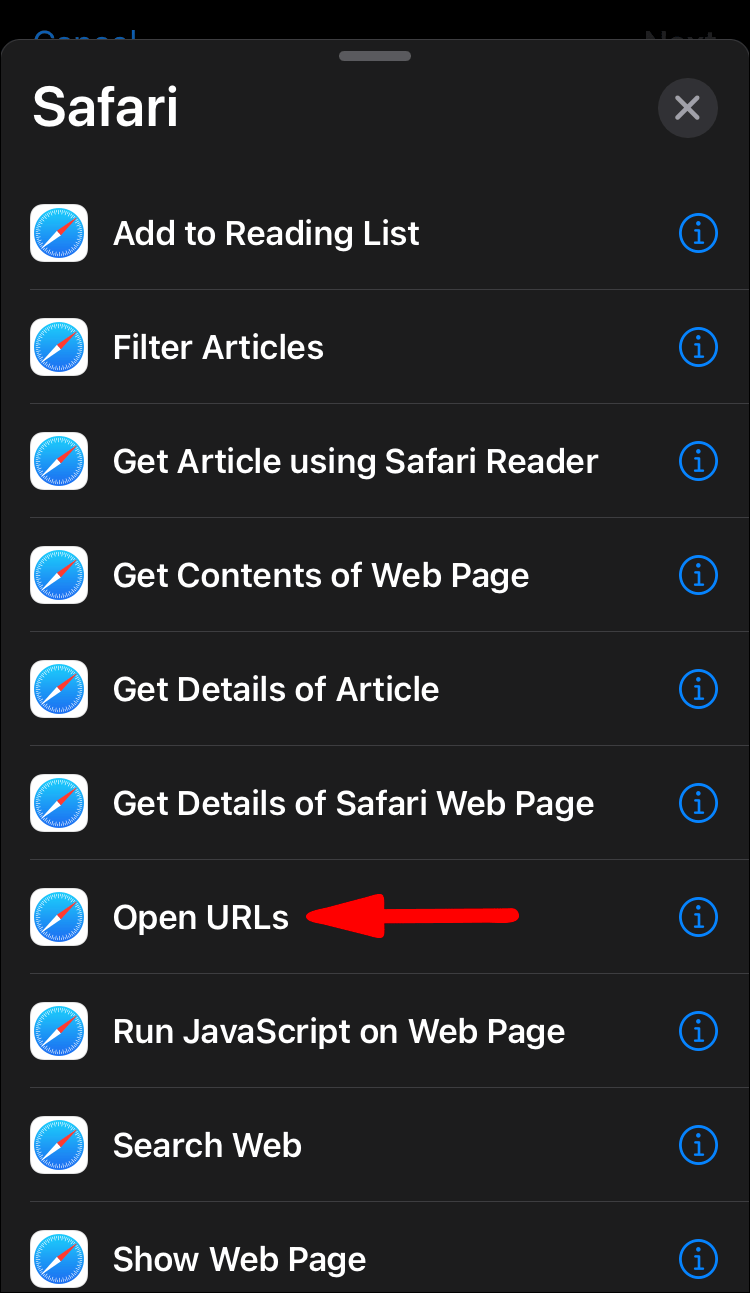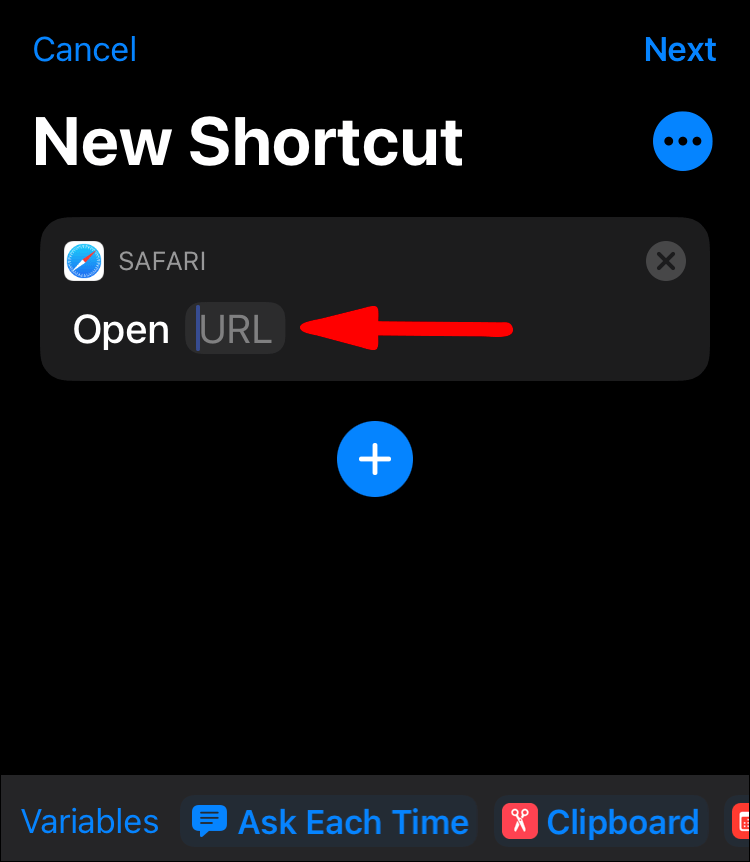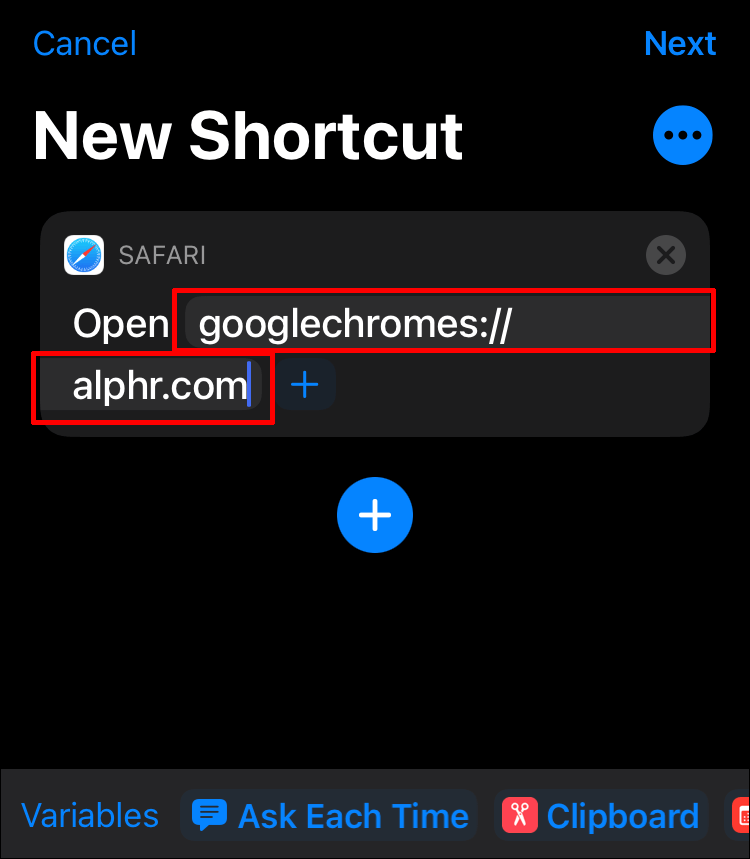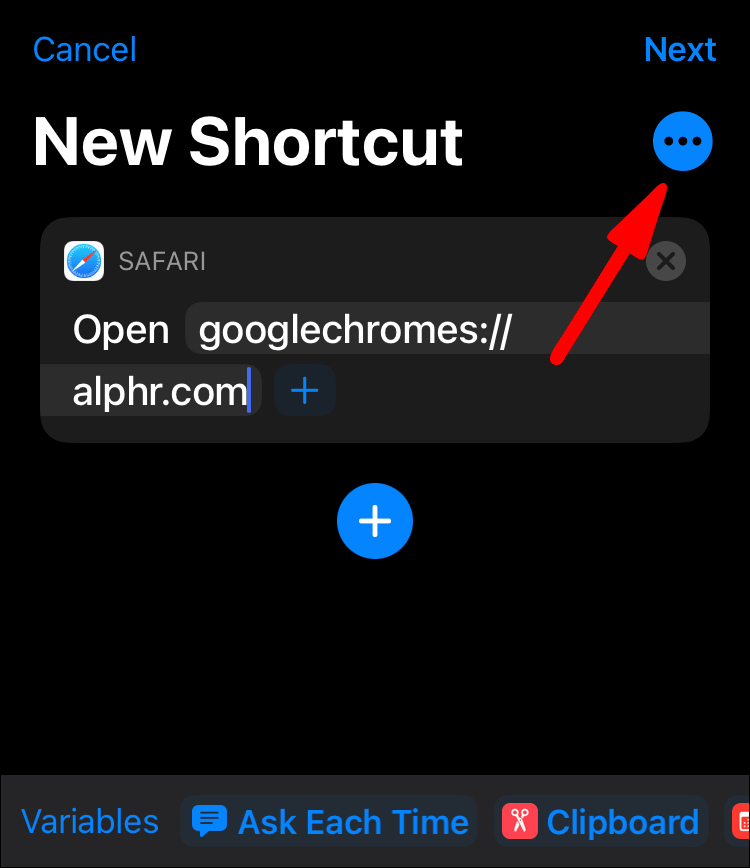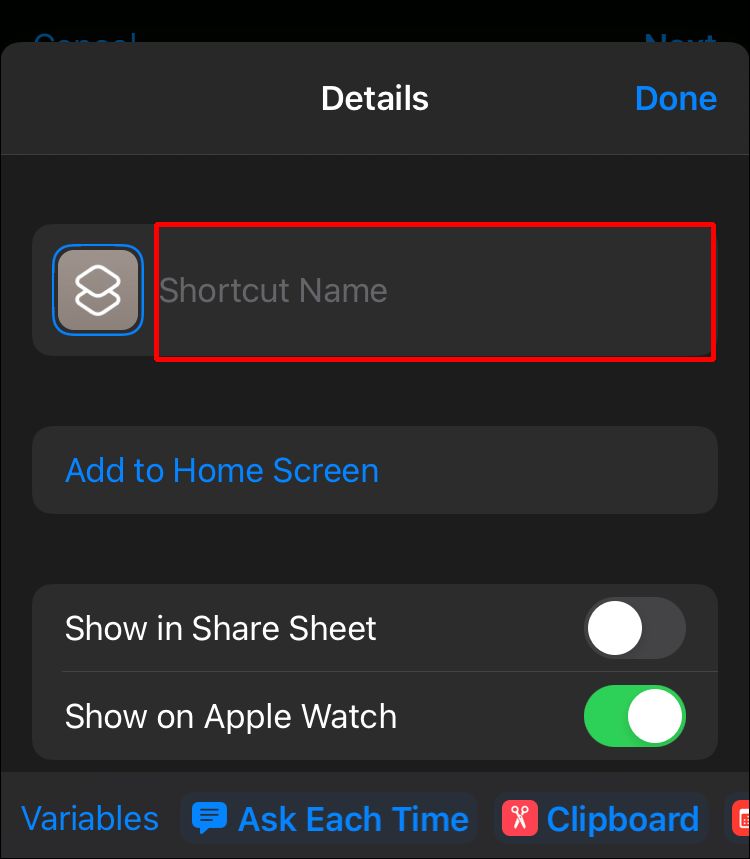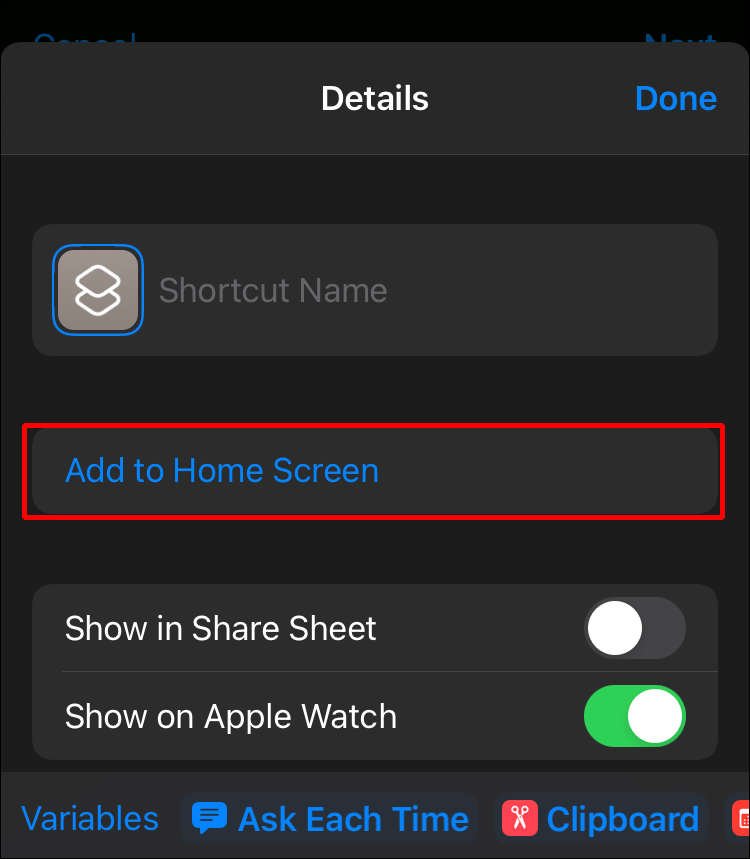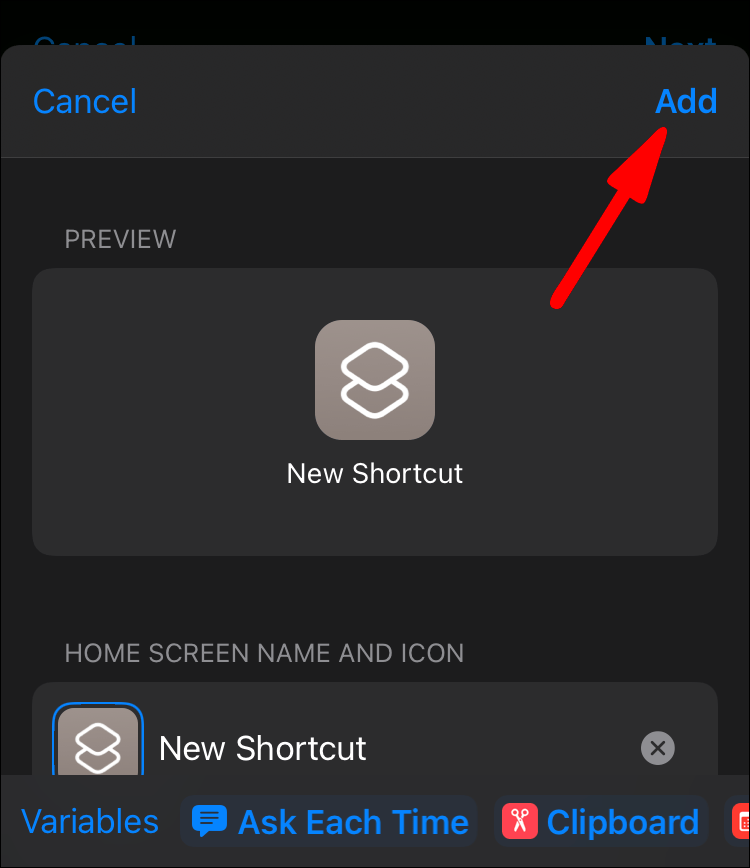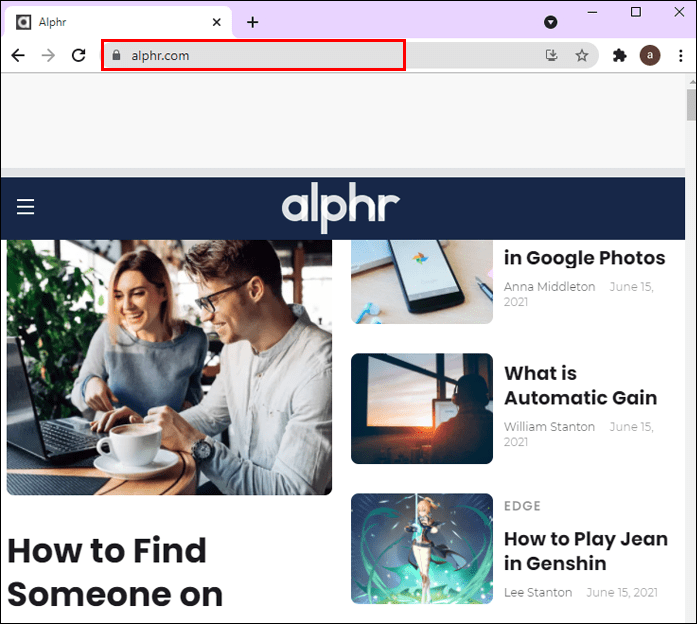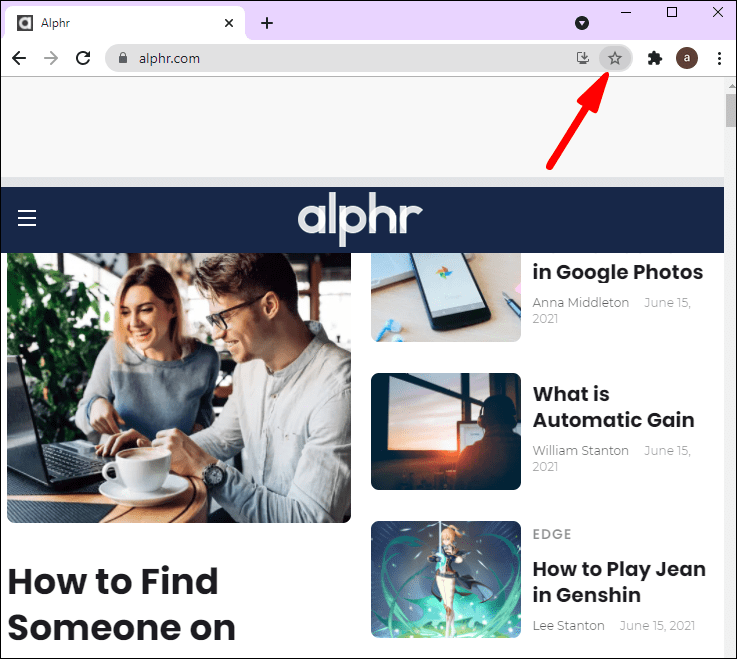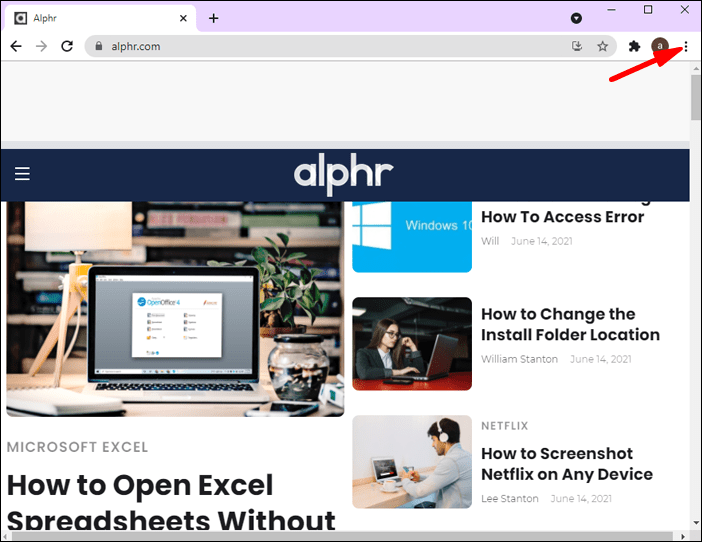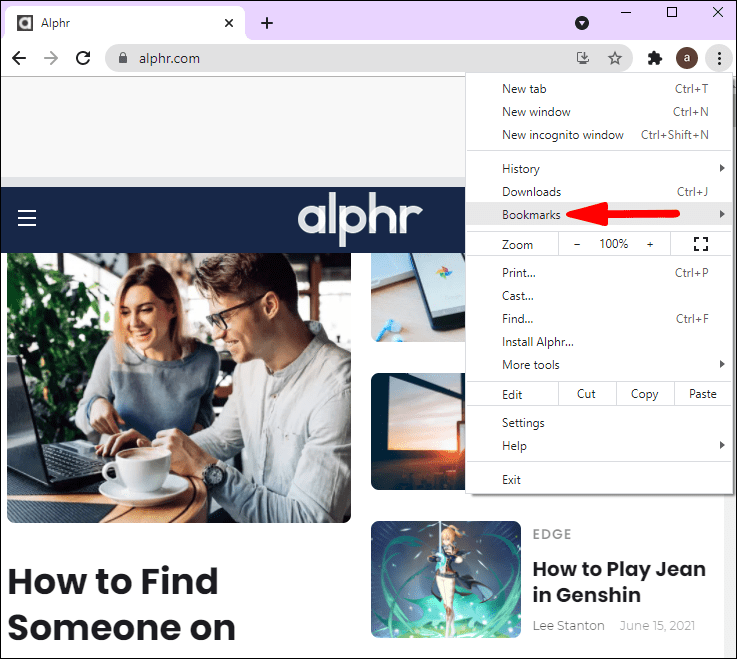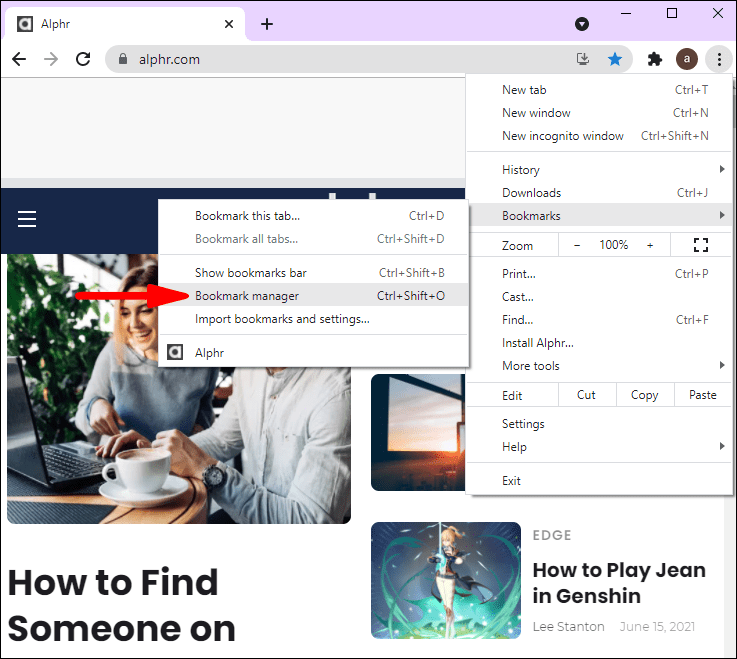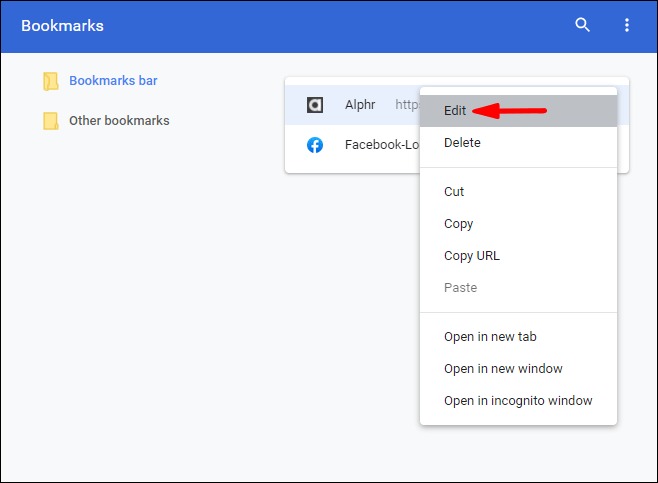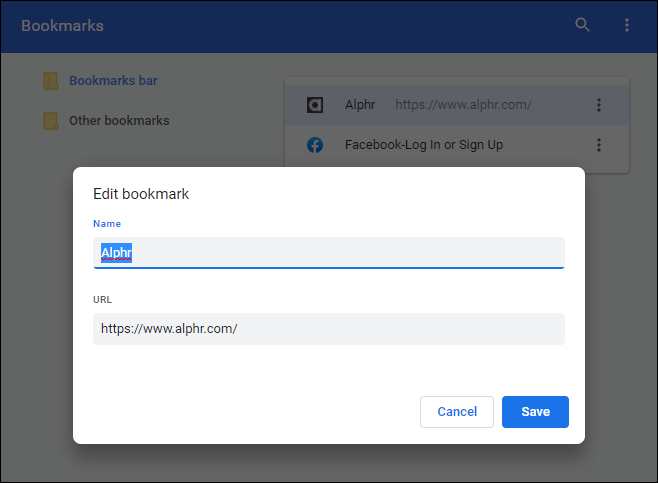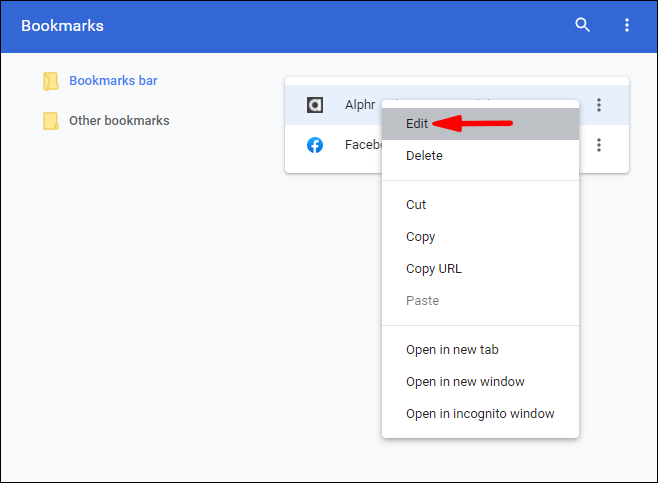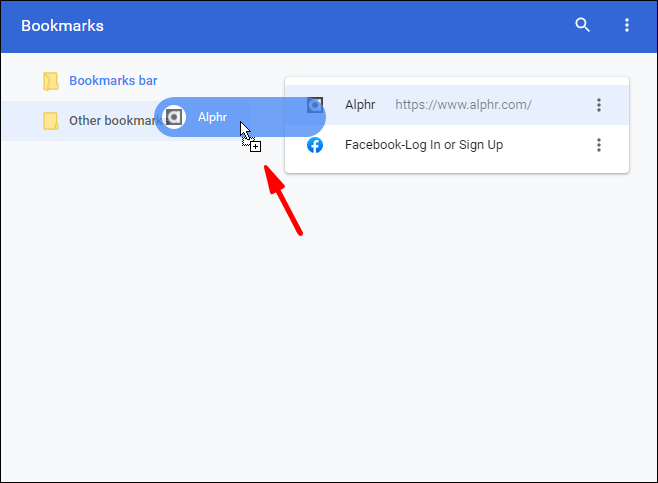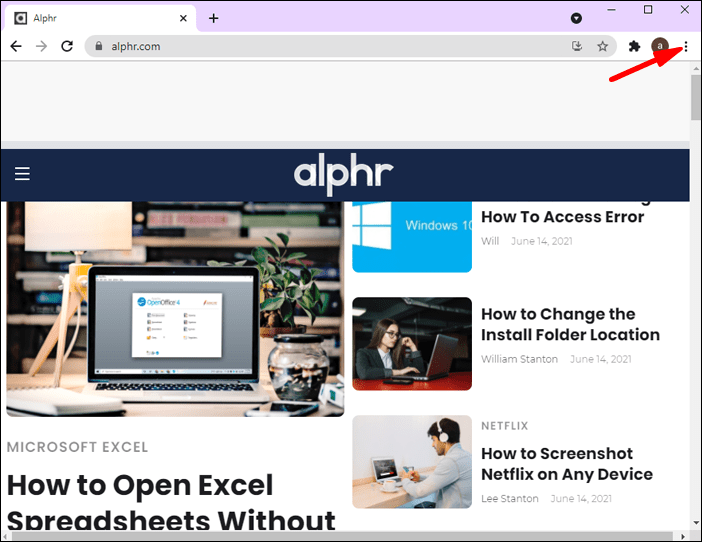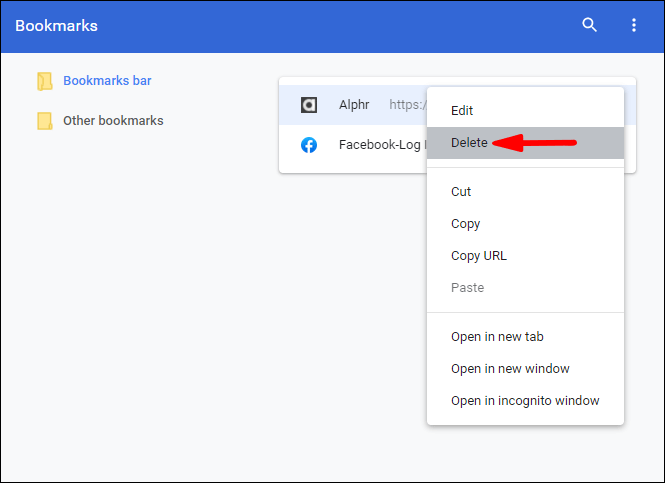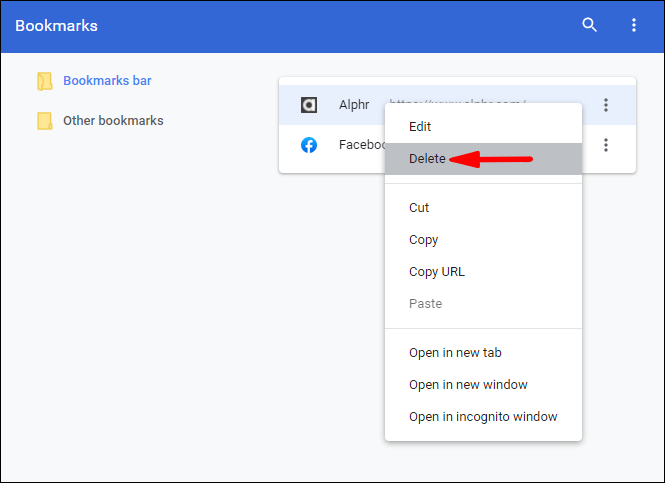كل شخص لديه موقع مفضل. سواء كان ذلك لتشغيل الموسيقى أو قراءة الأخبار أو مشاهدة مقاطع فيديو مضحكة ، يصبح موقع الويب المفضل لديك جزءًا من روتينك. فلماذا لا توفر الوقت وتنشئ اختصارًا ينقلك إلى الرابط المفضل لديك ببضع نقرات فقط؟ استمر في قراءة هذه المقالة ، وسوف تتعلم كيفية إنشاء اختصار Chrome.

كيفية إنشاء اختصار لجوجل كروم؟
قبل إنشاء اختصارات لمواقع ويب مختلفة في Google Chrome ، دعنا نناقش إنشاء اختصار لـ Chrome نفسه. يعد Google Chrome أحد أكثر المتصفحات شيوعًا اليوم ، ونظرًا لتوفره عبر أنظمة تشغيل مختلفة ، يستخدمه العديد من الأشخاص كمتصفح افتراضي. لذا ، دعنا نرى كيف يمكنك إضافة اختصار Chrome إلى سطح المكتب في أنظمة التشغيل Windows و Mac و Linux.
- تأكد من تثبيت Google Chrome. يمكنك التحقق من ذلك إذا ذهبت إلى شريط البحث وابحث عن Google Chrome. إذا لم يكن مثبتًا لديك ، فيمكنك تنزيله من هنا: https://www.google.com/chrome/ .
- بمجرد تثبيته ، حدد موقع الرمز على جهاز الكمبيوتر الخاص بك ، واسحبه إلى سطح المكتب.
- إذا كنت من مستخدمي Mac ، فيمكنك أيضًا إضافة رمز Chrome إلى شريط التطبيقات. إذا كنت تمتلك Windows ، فيمكنك إضافته إلى شريط المهام. كلاهما في الجزء السفلي من الشاشة.
هذا هو! الآن يمكنك الوصول بسهولة إلى متصفح Google Chrome الخاص بك.
كيفية إنشاء اختصار Chrome؟
هناك طرق مختلفة يمكنك من خلالها إنشاء اختصارات Chrome. يمكنك إضافة الاختصار إلى سطح المكتب أو المجلد أو شريط المهام. بناءً على تفضيلاتك ، يمكنك اختيار الخيار الذي يناسب احتياجاتك.
كيفية إنشاء اختصار Chrome على سطح المكتب؟
يمكنك اختيار إضافة اختصار موقع ويب إلى سطح المكتب. هناك طريقتان يمكنك من خلالهما إدارة اختصار سطح المكتب. بالنقر فوق رمز الاختصار ، يمكنك فتح صفحة الويب في نافذة منفصلة دون أي علامات تبويب وقوائم إضافية ، أو فتحها كعلامة تبويب منفصلة. إذا كنت ترغب في إضافة اختصار موقع ويب إلى سطح المكتب باستخدام Google Chrome ، فاتبع الخطوات التالية:
- افتح جوجل كروم.
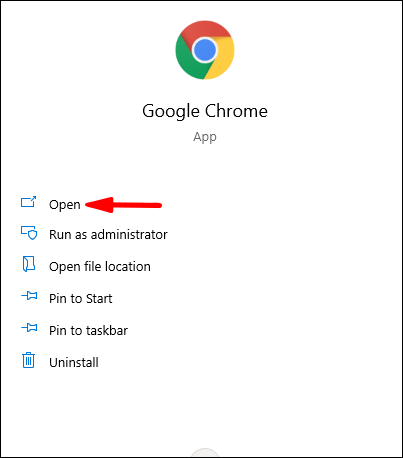
- انتقل إلى موقع الويب الذي ترغب في إنشاء اختصار له.
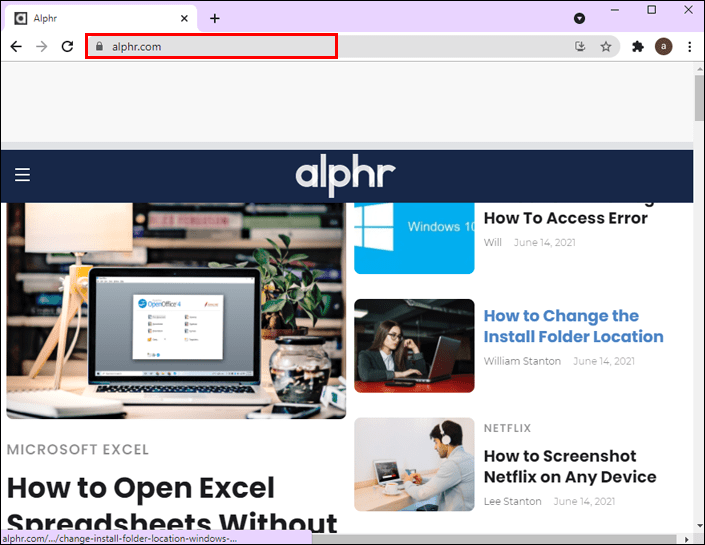
- انتقل إلى رمز النقاط الثلاث (تخصيص Google Chrome والتحكم فيه) الموجود في الزاوية العلوية اليمنى.
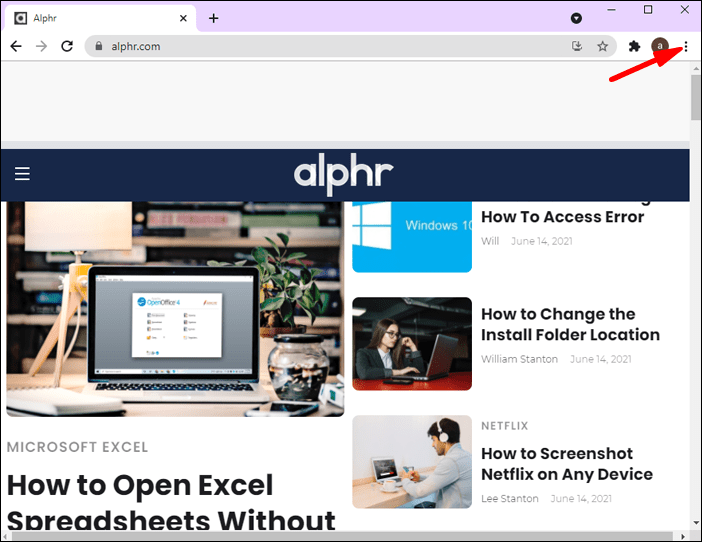
- انقر فوق المزيد من الأدوات.
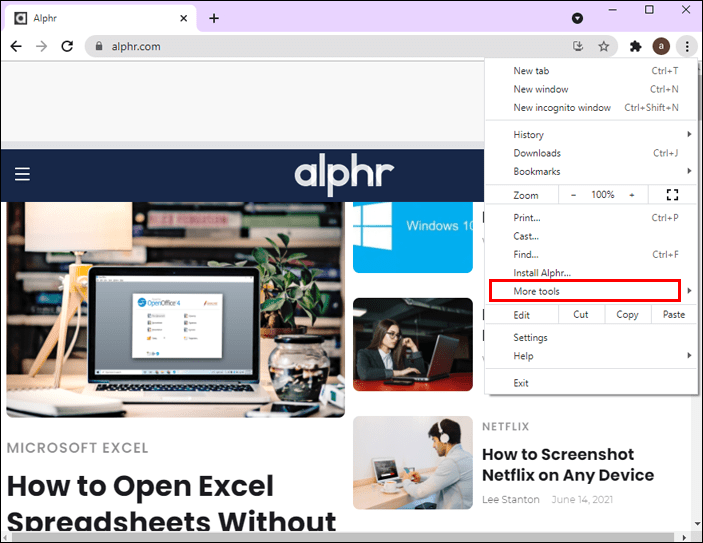
- انقر فوق إنشاء اختصار.
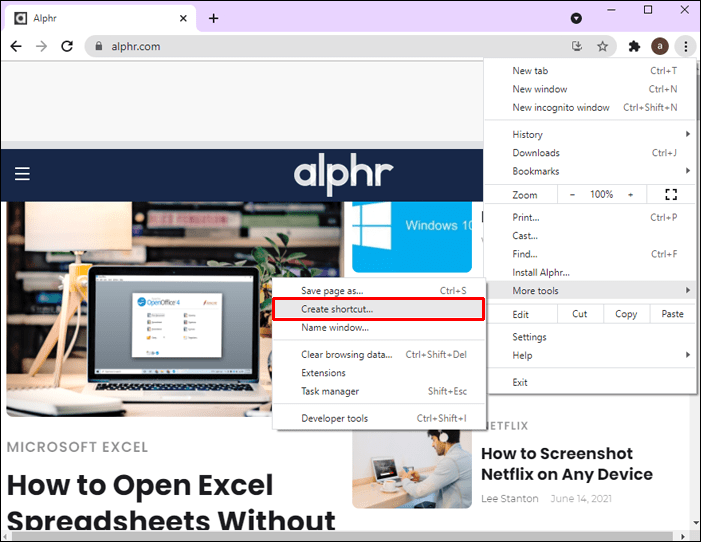
- حدد عنوان صفحة الويب.
- سترى مربع اختيار يسمى فتح كنافذة. إذا كنت ترغب في فتح صفحة الويب كنافذة منفصلة بدون علامات تبويب إضافية ، فحدد خانة الاختيار. إذا كنت ترغب في فتحه كعلامة تبويب منفصلة ، فاترك مربع الاختيار بدون علامة.
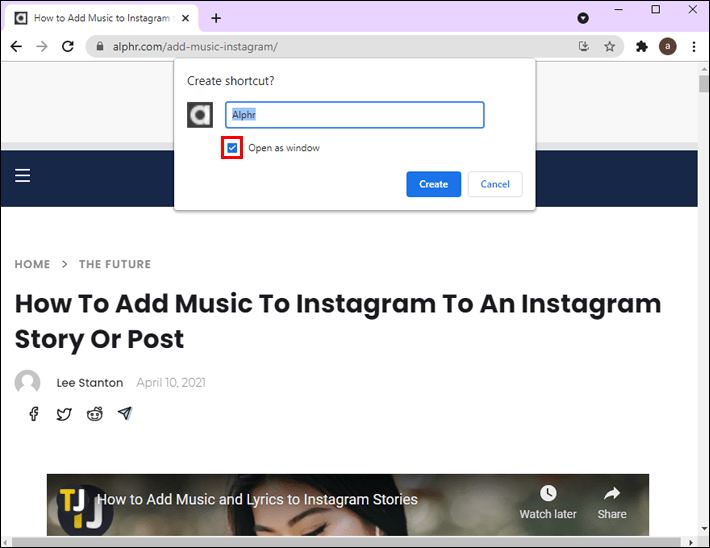
- اضغط على إنشاء.
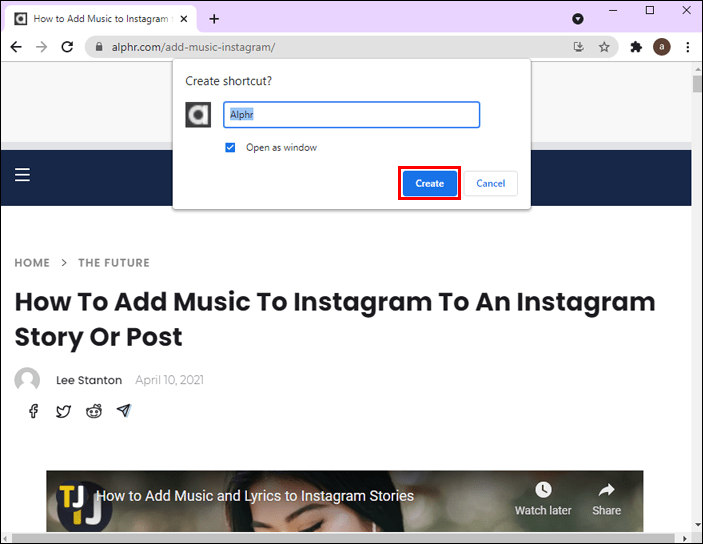
- إذا كنت من مستخدمي Mac ، فسترى نافذة منبثقة بعد النقر على إنشاء. عندما يظهر هذا ، حدد الرمز واسحبه إلى سطح المكتب.
سيؤدي هذا تلقائيًا إلى إنشاء اختصار لصفحة الويب على سطح المكتب. بالنقر فوق الرمز ، سيتم نقلك إلى الصفحة دون الحاجة إلى فتح Google Chrome بشكل منفصل.
كيفية إضافة خط مخصص إلى مستندات جوجل
كيفية إنشاء اختصار على سطح المكتب بعنوان URL؟
يمكنك أيضًا إنشاء اختصار على سطح المكتب لموقع الويب المفضل لديك باستخدام عنوان URL لصفحة الويب. إليك كيف يمكنك القيام بذلك:
- افتح جوجل كروم.
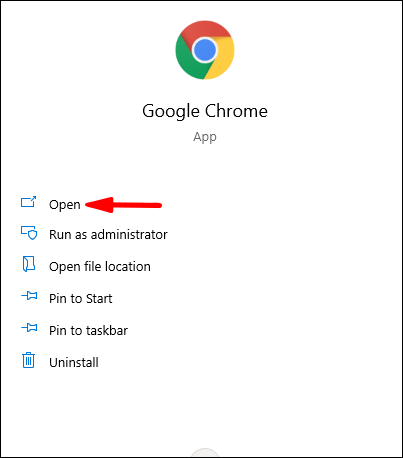
- انتقل إلى موقع الويب الذي تريد إنشاء اختصار له.
- حدد عنوان URL الخاص بالموقع.
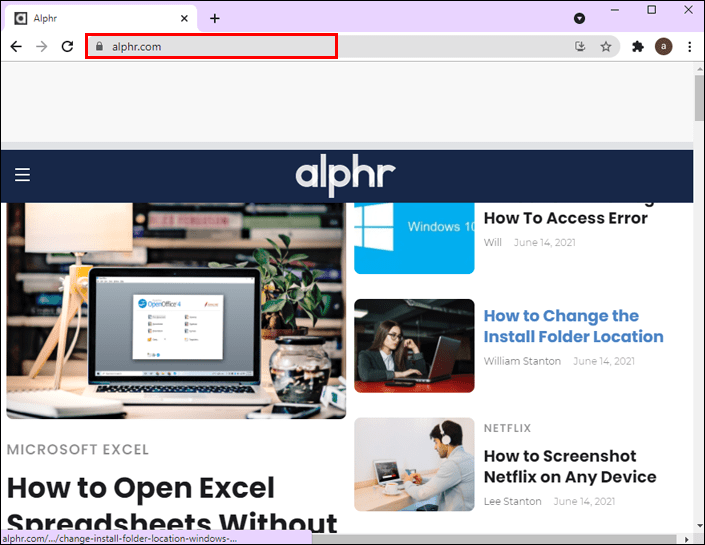
- اسحب عنوان URL من المستعرض إلى سطح المكتب لإنشاء اختصار. يمكنك أيضًا استخدام الرمز الموجود على يسار عنوان URL.
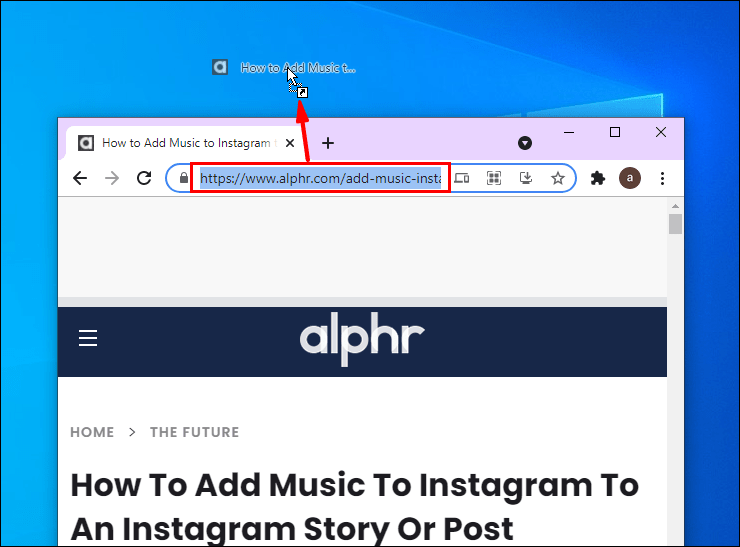
- سيكون لهذا الرمز رمز واسم عام. إذا كنت ترغب في تغييره ، فانقر بزر الماوس الأيمن على الرمز.
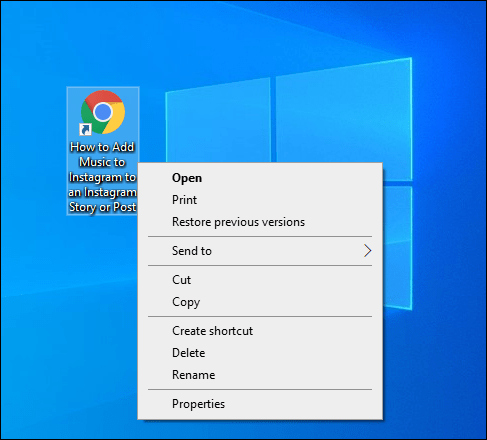
من المهم ملاحظة أن طريقة إنشاء اختصارات سطح المكتب هذه ستنطبق على متصفحك الافتراضي. لذلك ، إذا فتحت موقع ويب في Google Chrome ، ولكن المتصفح الافتراضي هو Microsoft Edge ، فسيتم إنشاء الاختصار لـ Microsoft Edge. إذا حدث هذا ، فتأكد من تغيير المتصفح الافتراضي على جهاز الكمبيوتر الخاص بك.
تغيير المتصفح الافتراضي على جهاز الكمبيوتر الخاص بك
شبابيك
- افتح قائمة ابدأ.
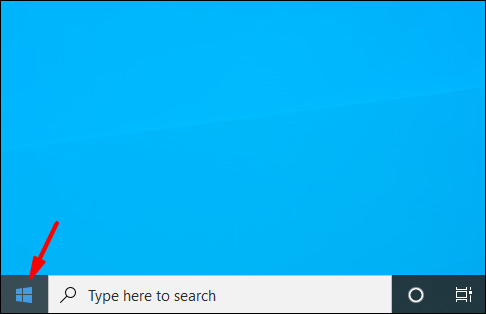
- ابدأ في كتابة التطبيقات الافتراضية وافتحها.
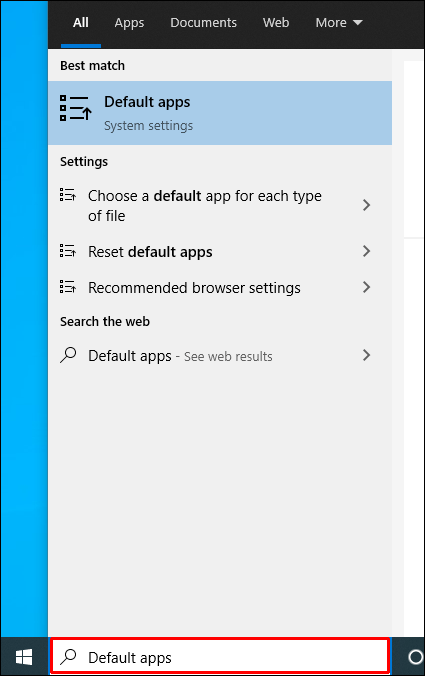
- قم بالتمرير لأسفل إلى متصفح الويب.
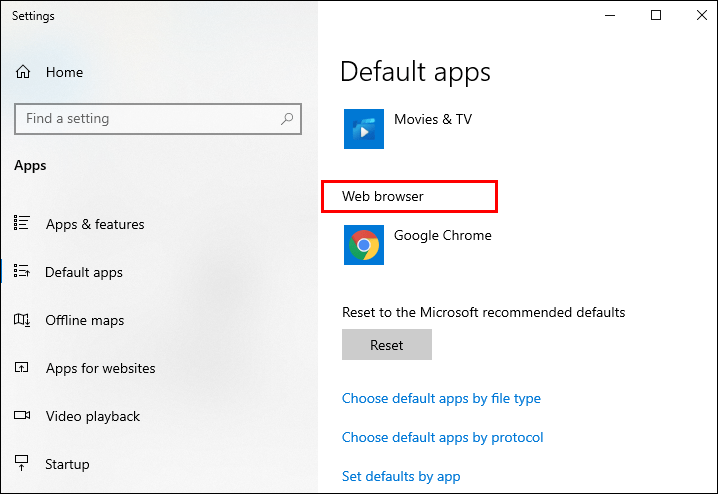
- حدد المتصفح الذي تريد أن يكون متصفحك الافتراضي ؛ في هذه الحالة ، إنه Google Chrome.
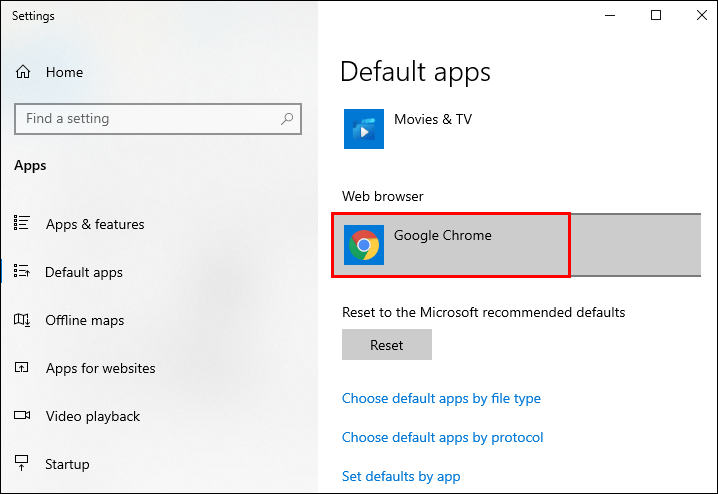
ماك
- اضغط على أيقونة Apple في الزاوية العلوية اليسرى.
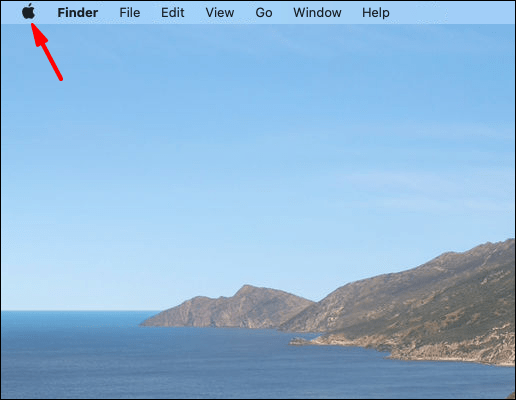
- انقر فوق تفضيلات النظام.
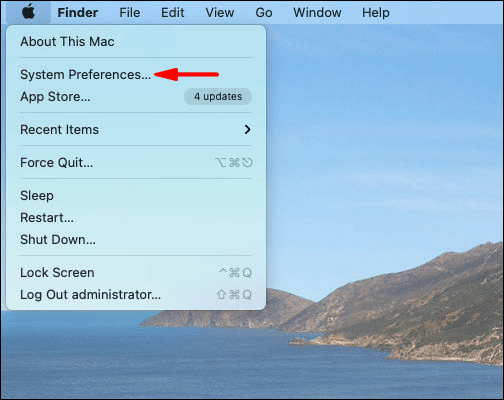
- انقر فوق عام.
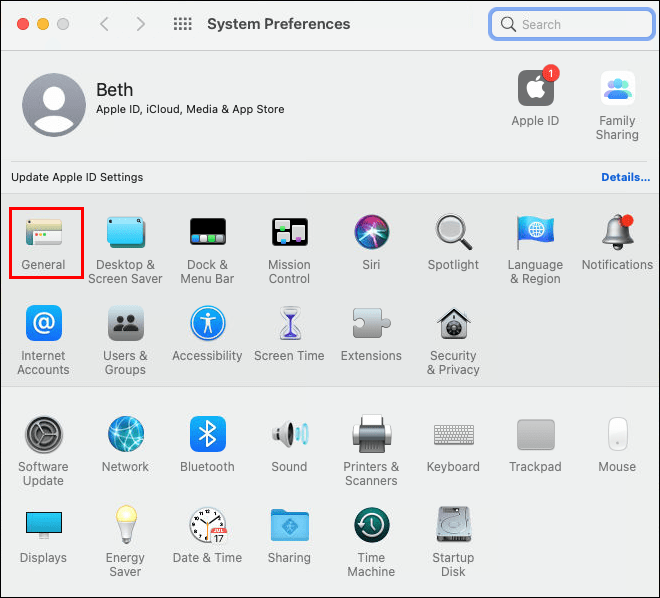
- ضمن متصفح الويب الافتراضي ، حدد المتصفح الذي تريد أن يكون المتصفح الافتراضي ؛ في هذه الحالة ، إنه Google Chrome.
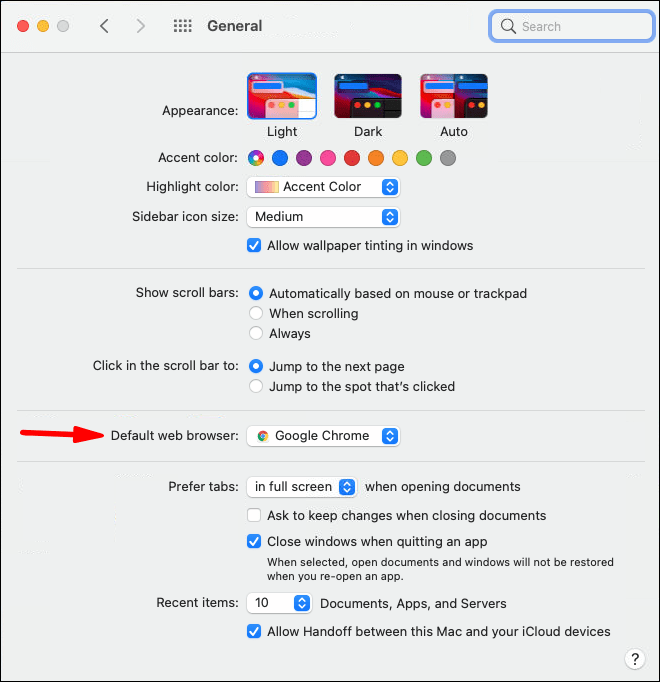
لينكس
- اضغط على أيقونة الترس أو السهم الذي يشير لأسفل في الزاوية العلوية اليمنى.
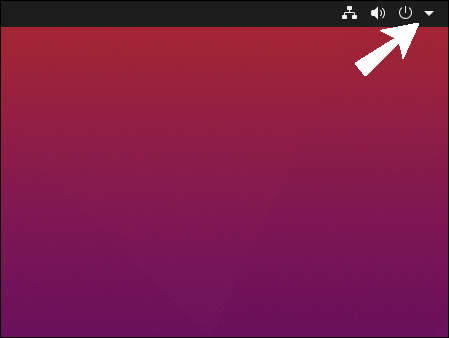
- انقر فوق إعدادات النظام.
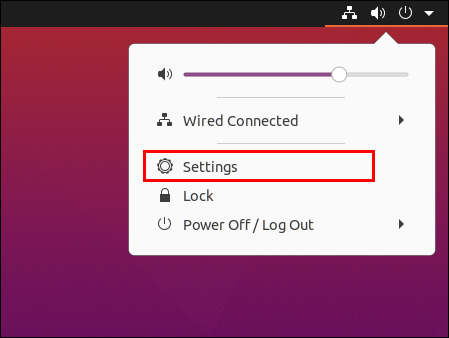
- قم بالتمرير لأسفل وانقر فوق قائمة التفاصيل.
- اضغط على التطبيقات الافتراضية.
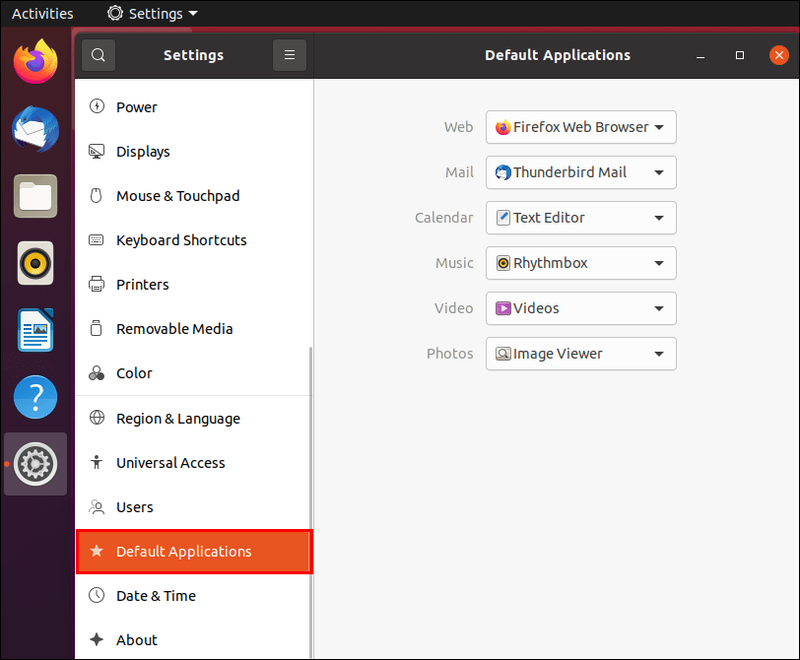
- حدد المتصفح الذي تريد أن يكون متصفحك الافتراضي ؛ في هذه الحالة ، إنه Google Chrome.
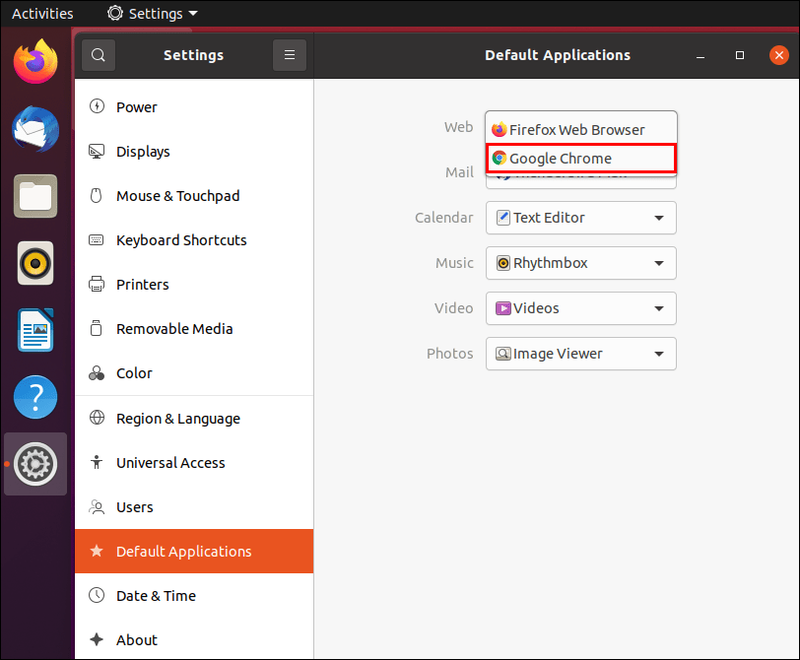
كيفية إنشاء اختصار موقع ويب في مجلدات باستخدام Google Chrome؟
بالإضافة إلى إضافة اختصار لمواقع الويب المفضلة لديك إلى سطح المكتب ، يمكنك إضافتها في مجلد معين. لكي تفعل هذا، اتبع هذه الخطوات:
- افتح جوجل كروم.
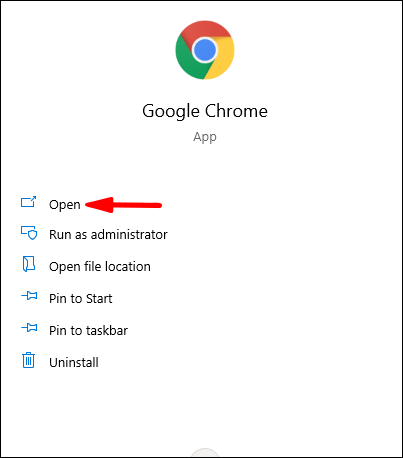
- انتقل إلى موقع الويب الذي تريد إنشاء اختصار له.
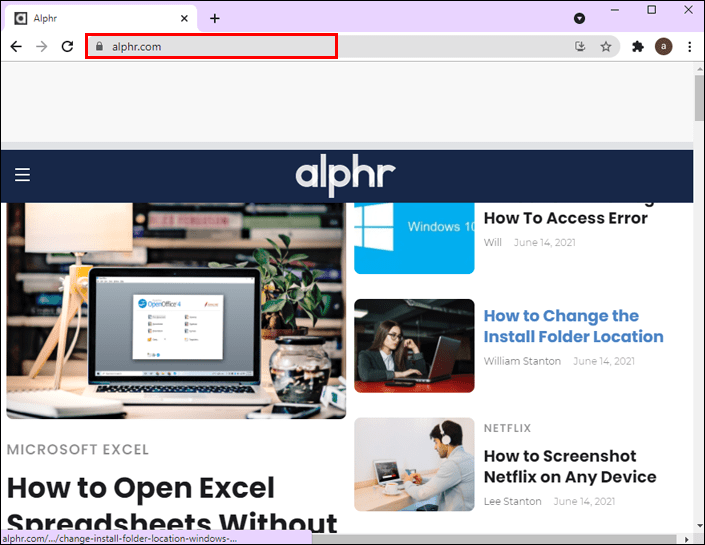
- حدد الارتباط واسحبه إلى مجلد من اختيارك.
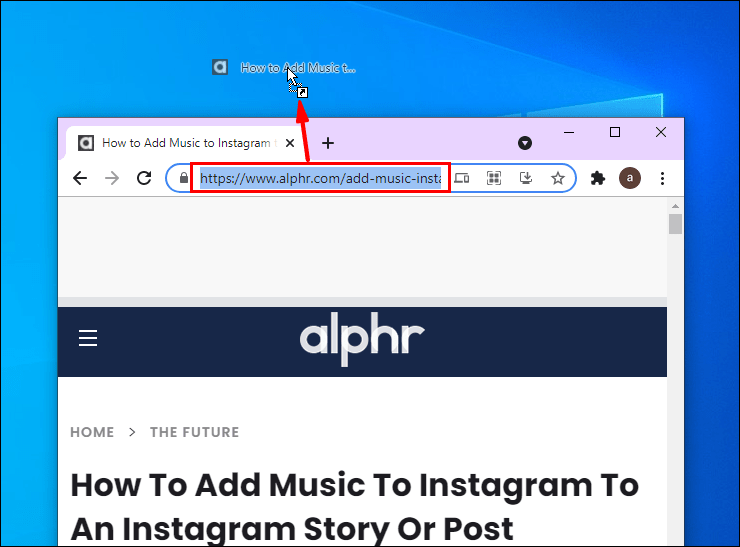
كيفية إنشاء اختصارات Chrome على الهواتف؟
ذكري المظهر
إذا كنت تمتلك هاتف Android ، فيمكنك إضافة اختصار لموقع الويب المفضل لديك إلى شاشتك الرئيسية. بهذه الطريقة ، سيكون لديك وصول سهل إلى موقع ويب دون فتح متصفح Chrome أولاً.
- افتح Google Chrome على هاتفك.
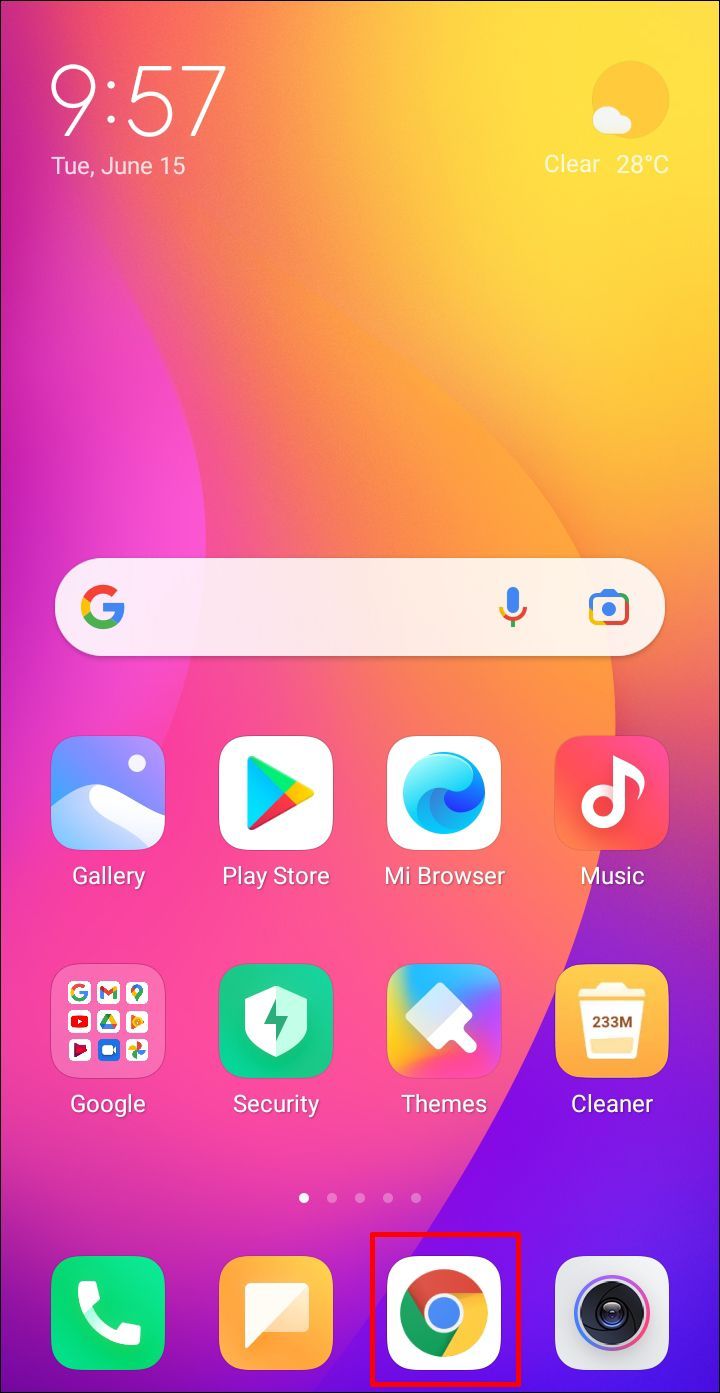
- انتقل إلى موقع الويب الذي تريد إنشاء اختصار له.
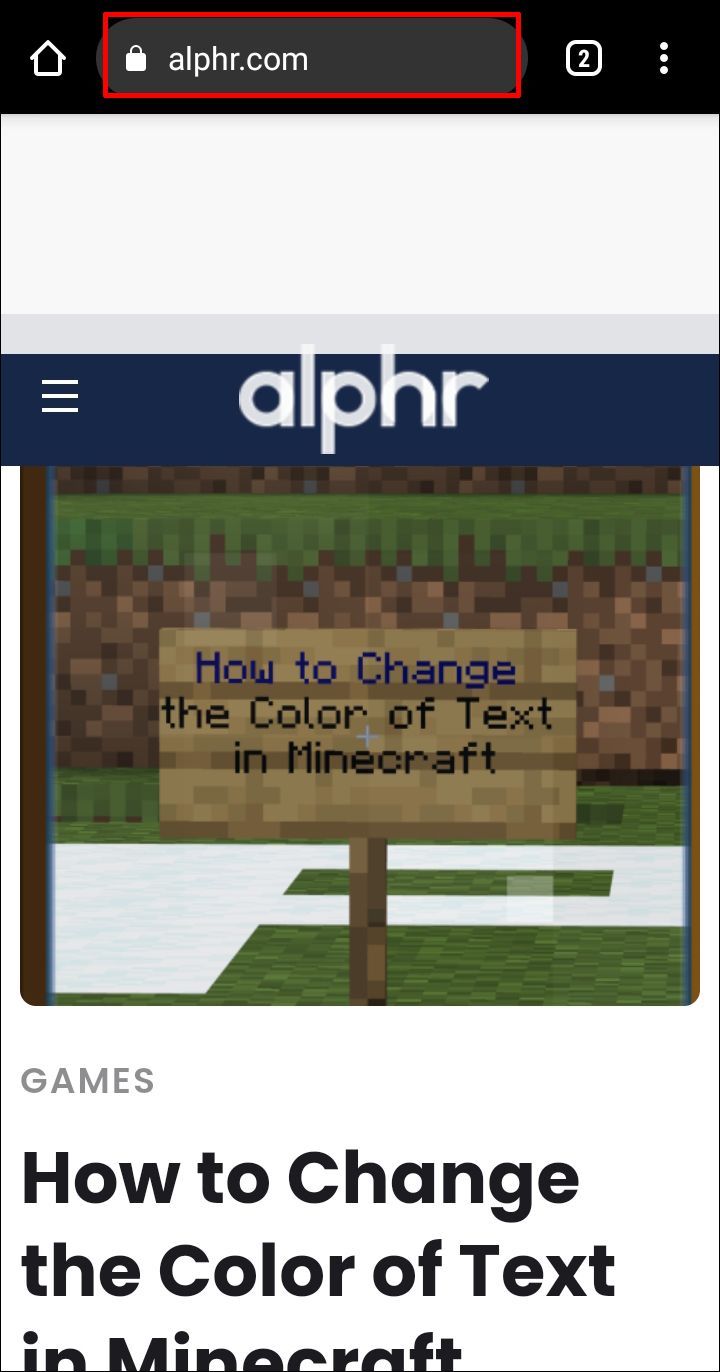
- اضغط على أيقونة النقاط الثلاث في الزاوية العلوية اليمنى.
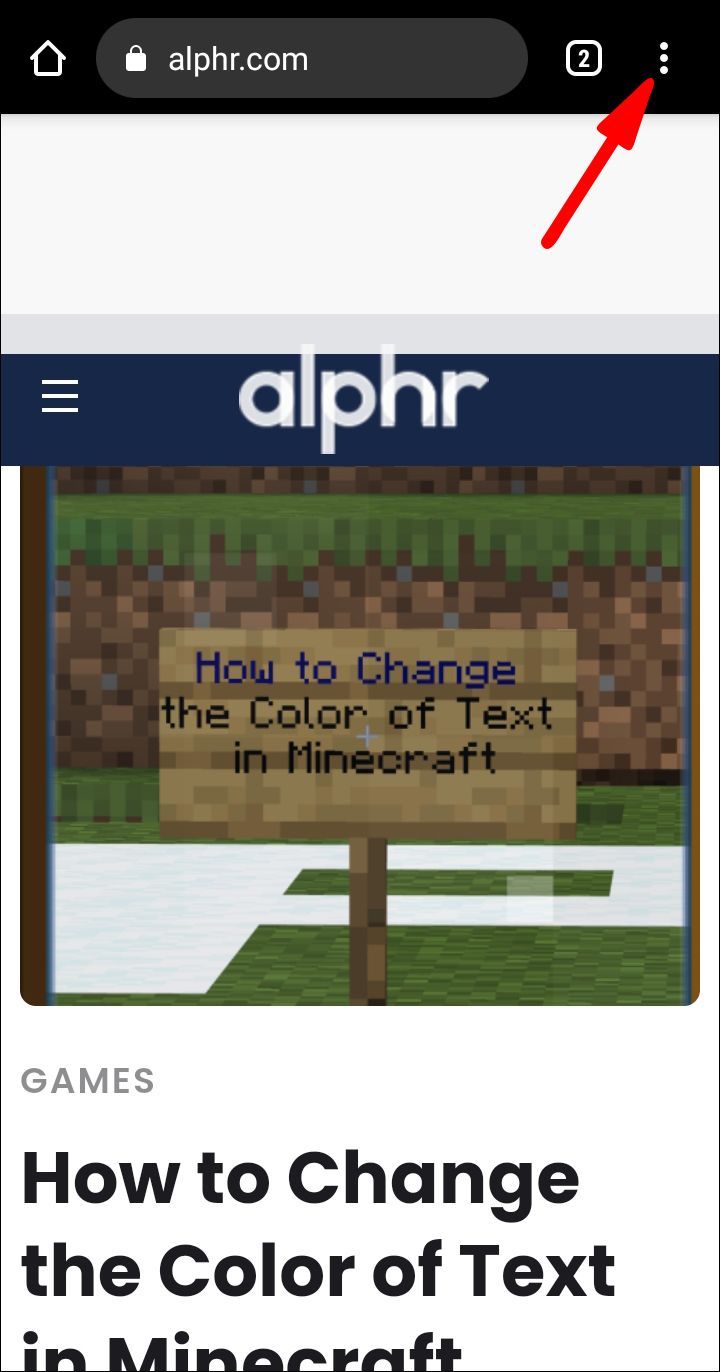
- اضغط على إضافة إلى الشاشة الرئيسية.
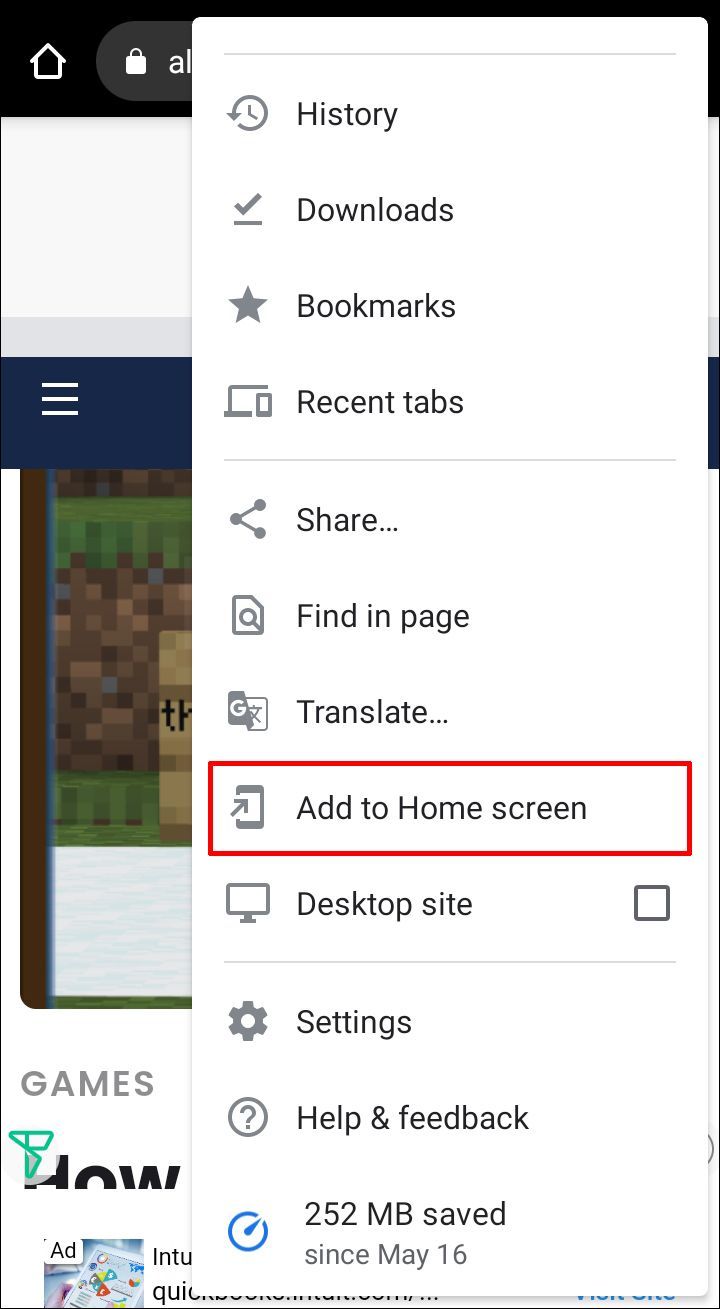
- يمكنك تغيير اسم الاختصار الخاص بك.
- الآن ، يمكنك سحب الرمز إلى شاشتك الرئيسية أو النقر فوق إضافة.
ايفون
لا يمكن لمستخدمي iPhone إضافة اختصارات Google Chrome إلى الشاشة الرئيسية مباشرة من Google Chrome. يتم تقديم هذا الخيار بواسطة Safari - المتصفح الافتراضي للهاتف. ومع ذلك ، هناك تطبيق يمكنك استخدامه لإنشاء اختصارات Chrome. يُطلق على هذا التطبيق اسم الاختصارات ، ويتم تثبيته مسبقًا على الهواتف الأحدث. إليك كيفية استخدام هذا التطبيق لمساعدتك في إنشاء اختصارات مواقع الويب في Google Chrome:
- افتح الاختصارات.
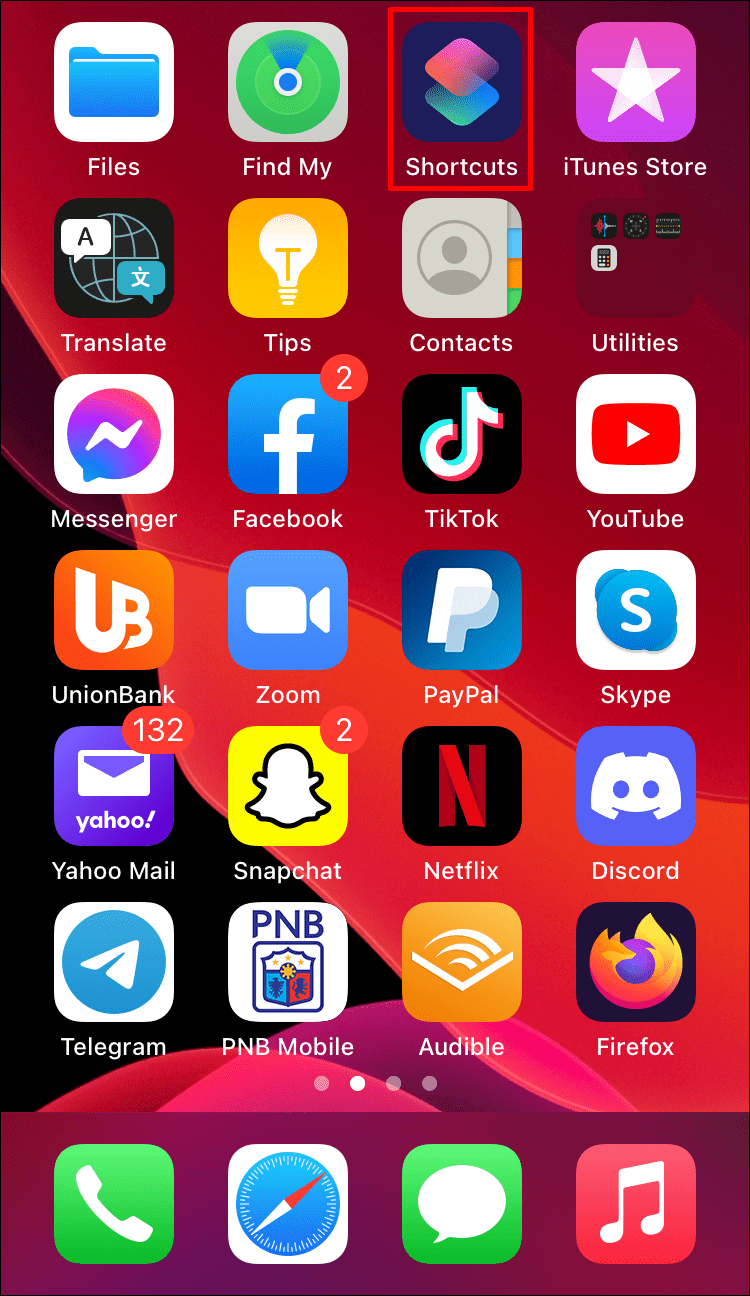
- انتقل إلى اختصاراتي.
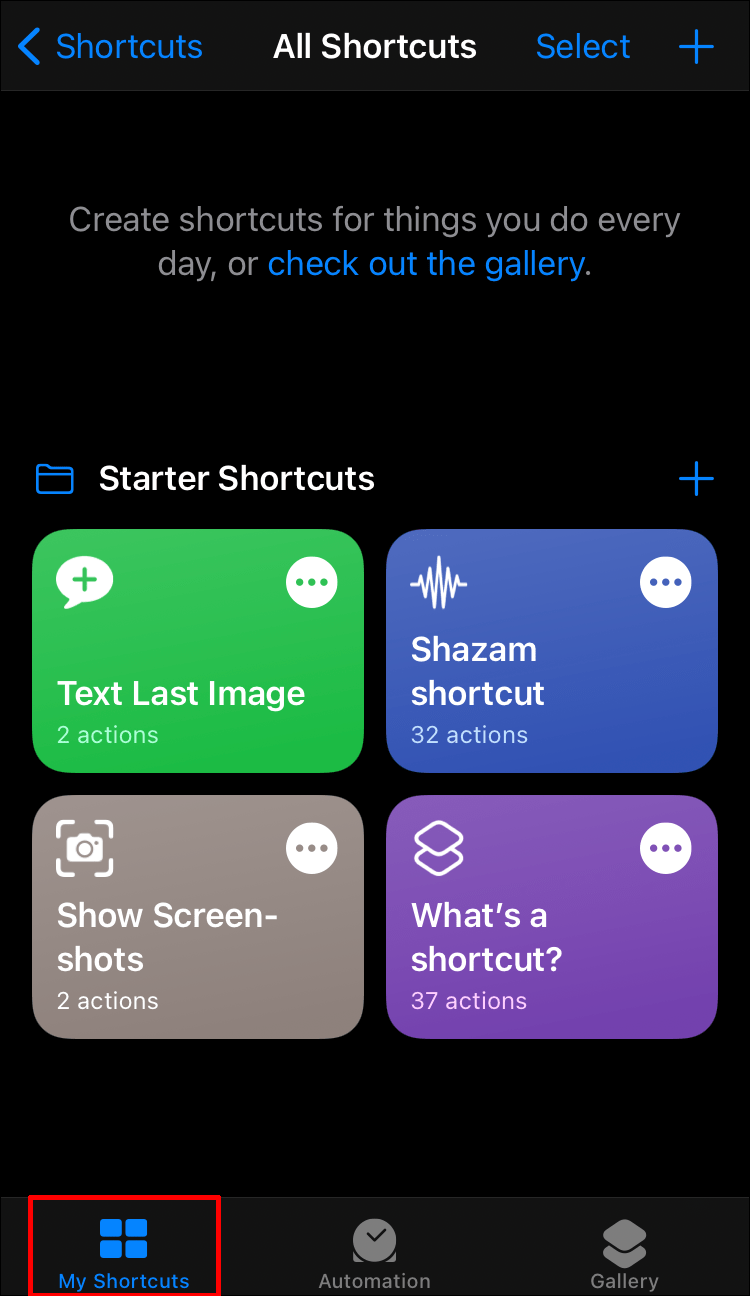
- اضغط على أيقونة + في الزاوية العلوية اليمنى.
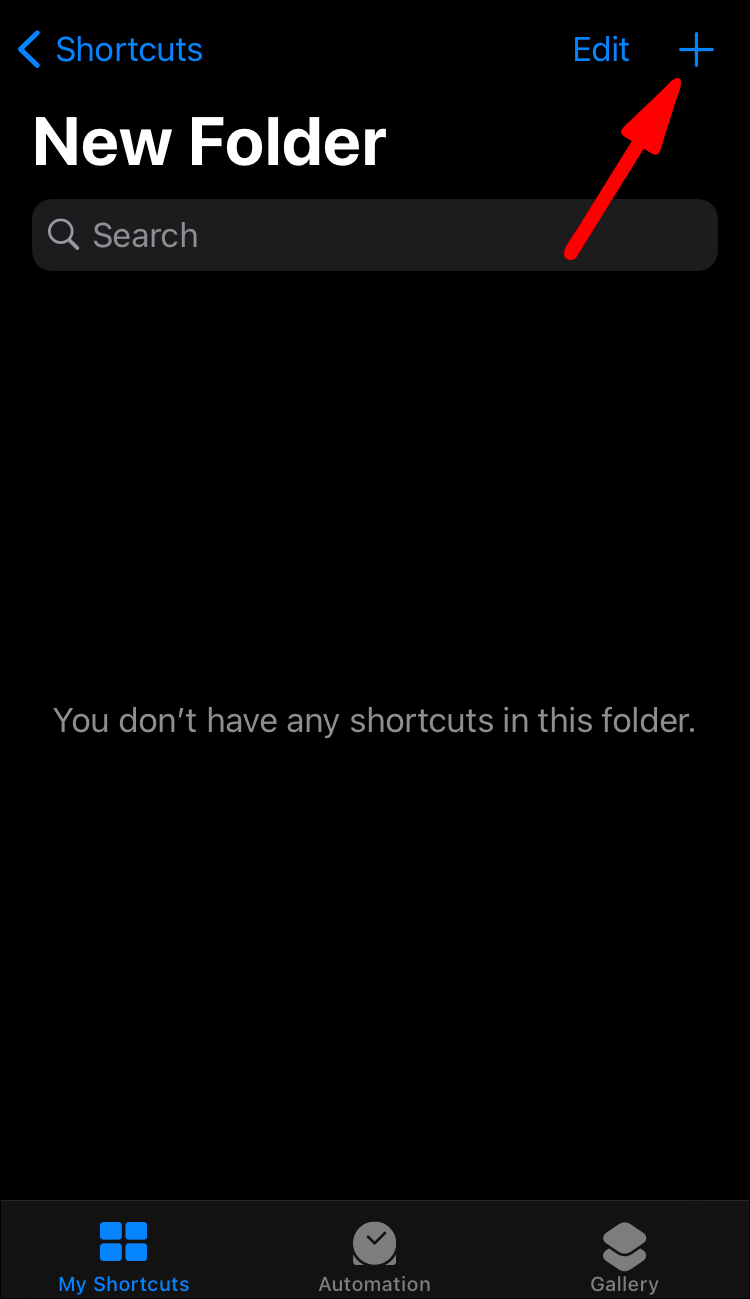
- اضغط على إضافة إجراء.
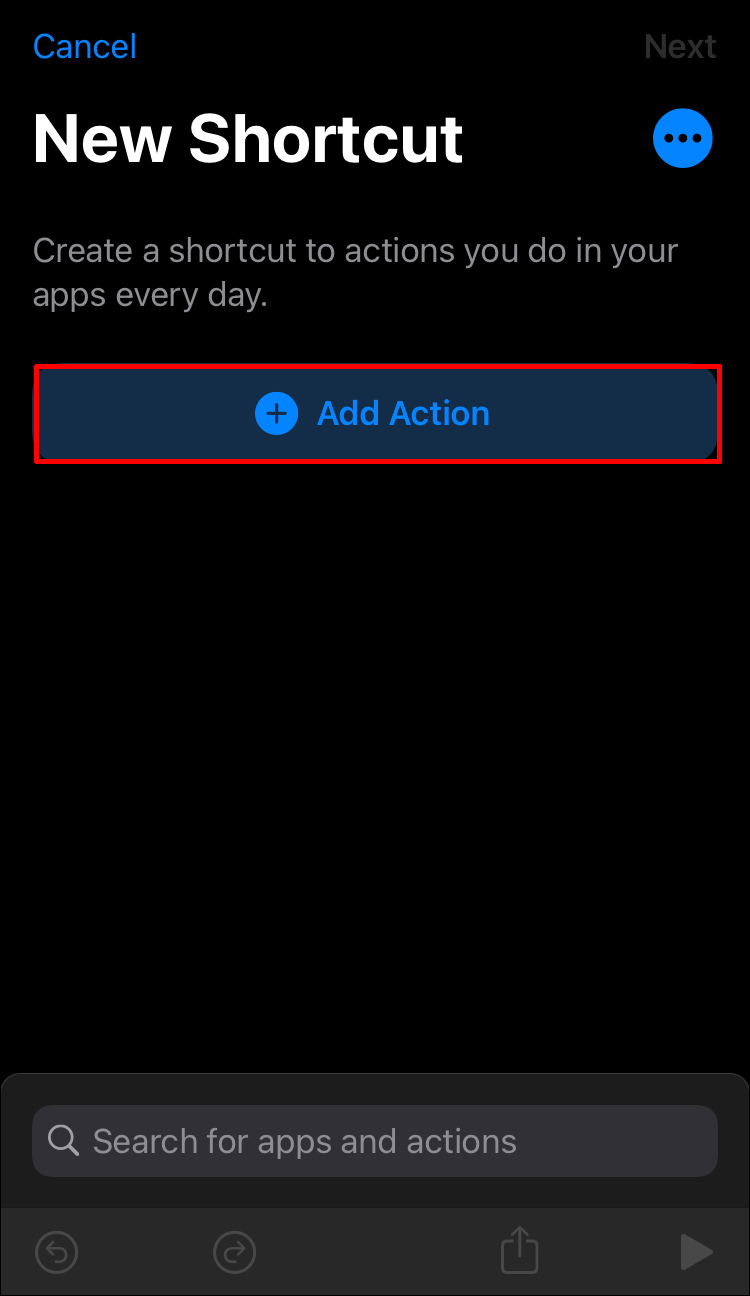
- اكتب Safari.
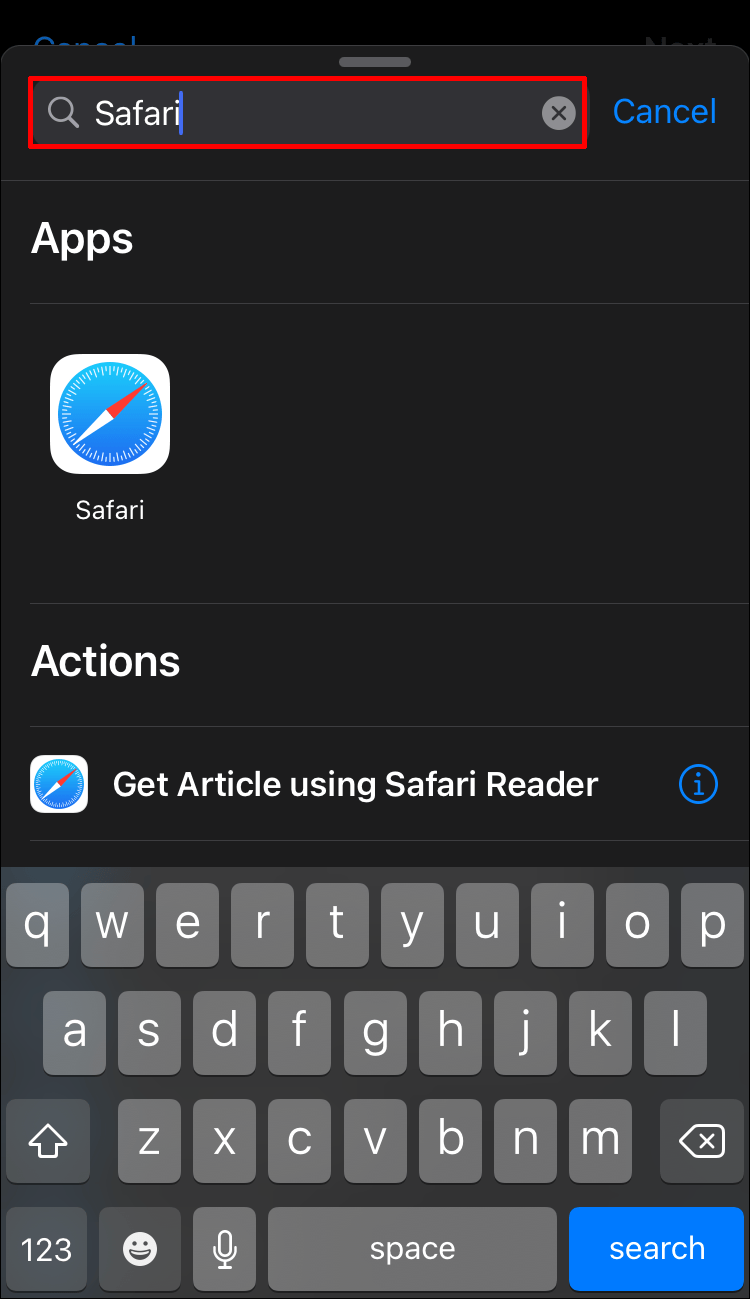
- اضغط على فتح الروابط.
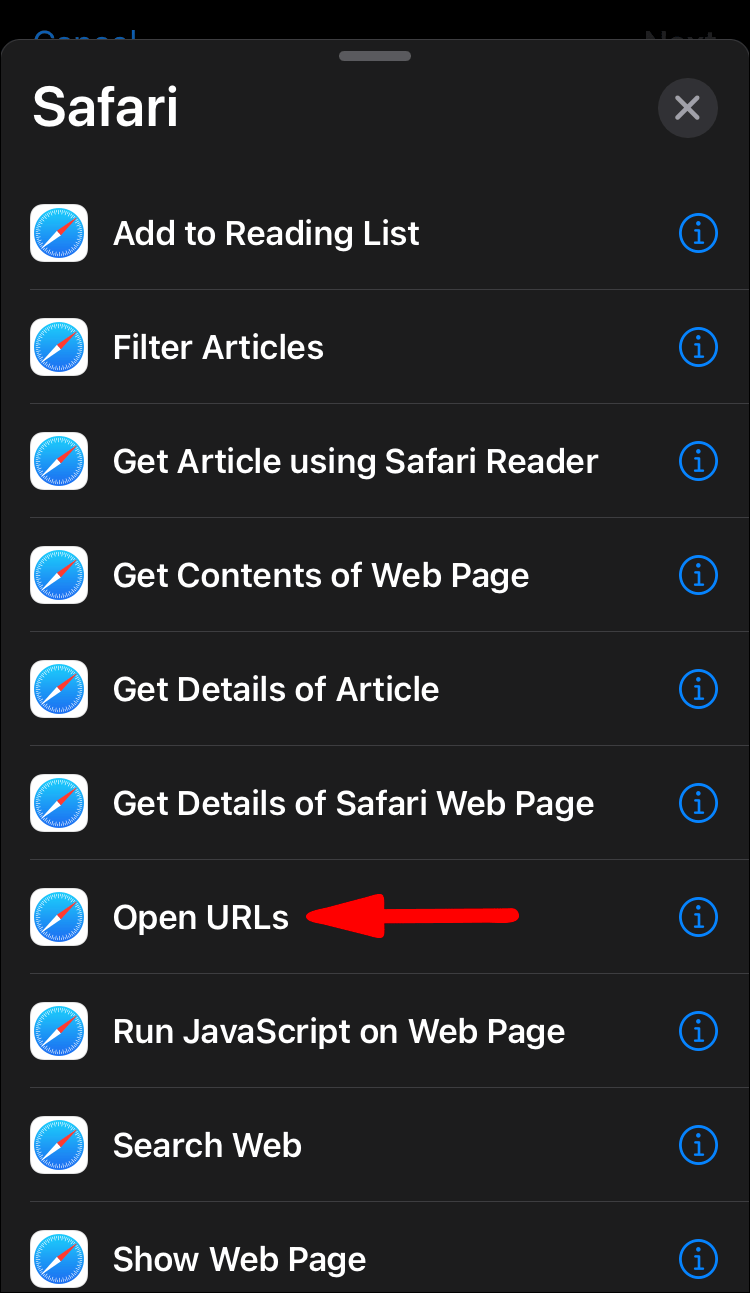
- انقر فوق
URL.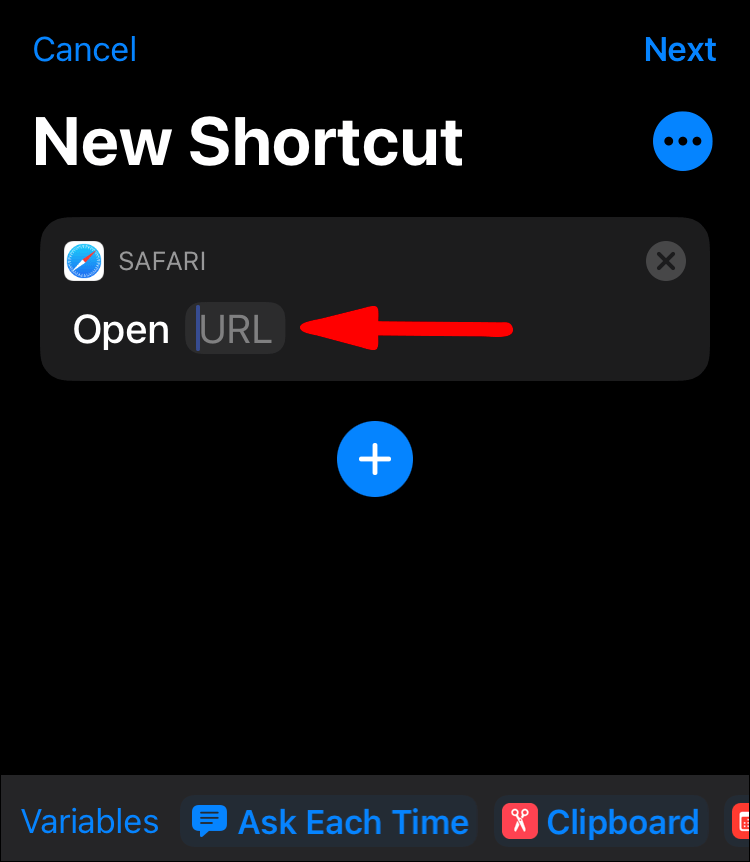
- اكتب
googlechromes://وأضف عنوان URL لموقع الويب الذي ترغب في إنشاء اختصار له.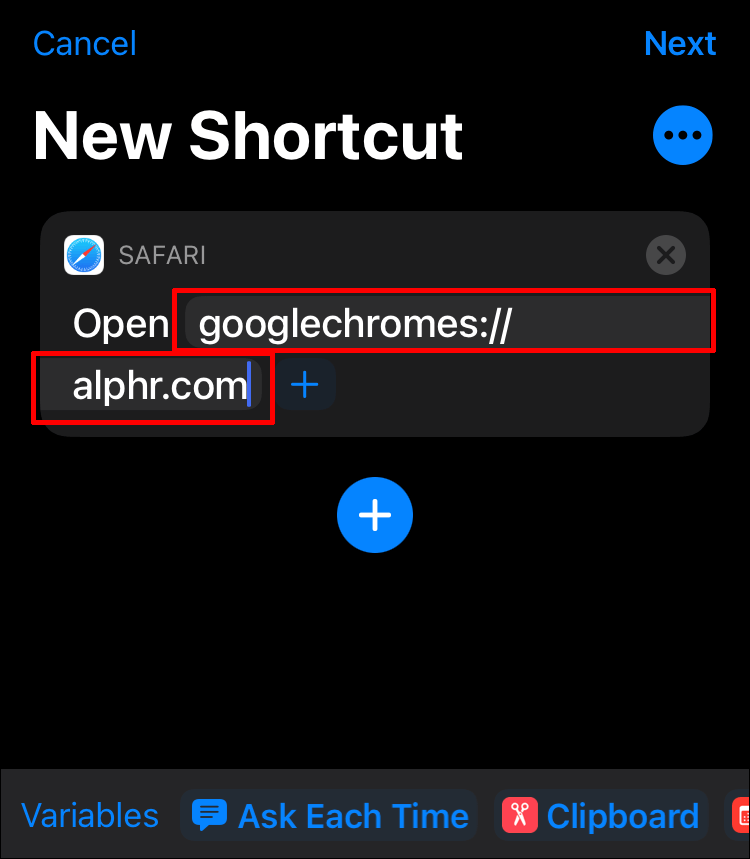
- اضغط على أيقونة النقاط الثلاث في الزاوية العلوية اليمنى.
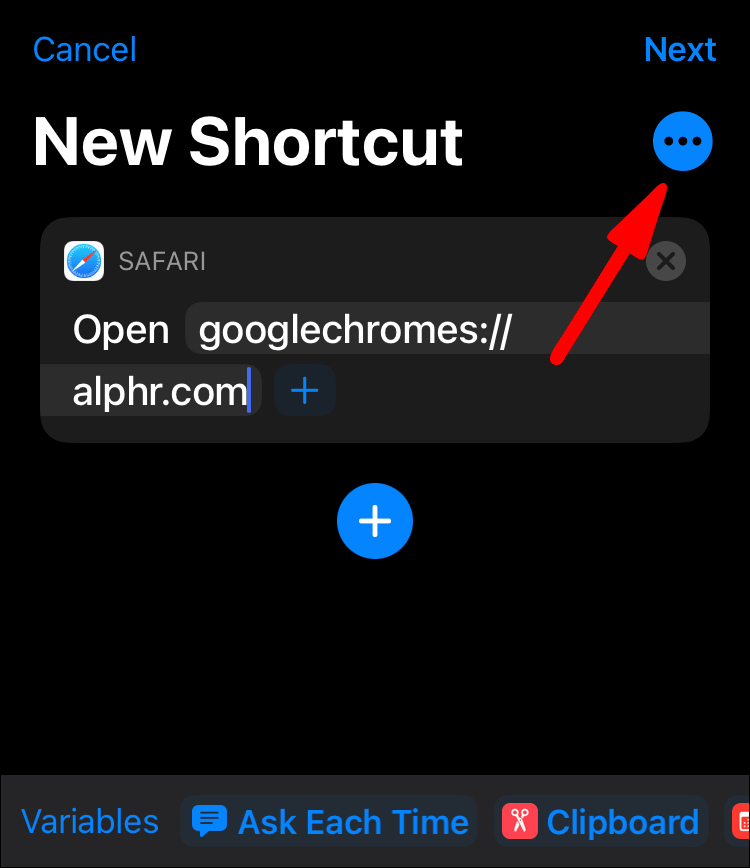
- يمكنك تغيير اسم الاختصار الخاص بك.
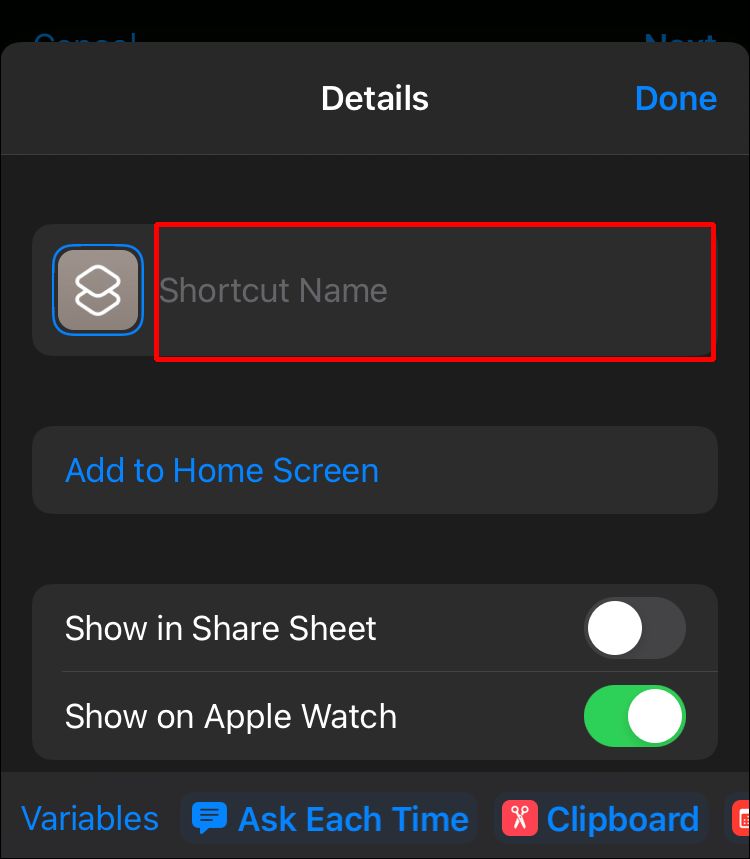
- اضغط على إضافة إلى الشاشة الرئيسية.
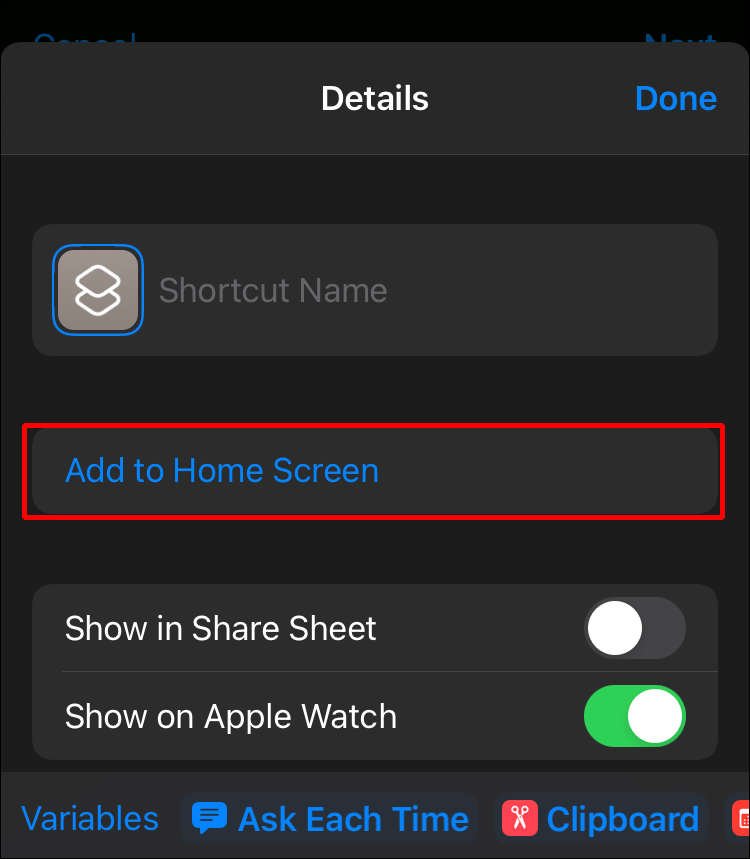
- اضغط على إضافة.
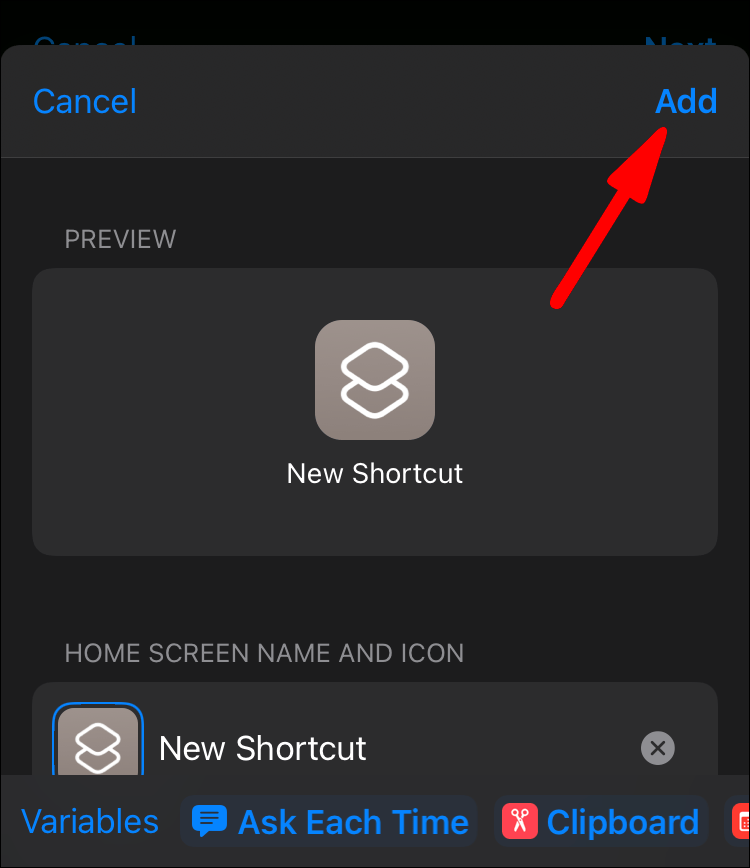
سترى الاختصار الخاص بك على شاشتك الرئيسية. بالنقر فوقه ، سيتم فتح الرابط في Google Chrome بدلاً من Safari.
كيفية تثبيت google play على firestick
الإشارات المرجعية في Google Chrome
يمكنك أيضًا حفظ مواقع الويب المفضلة لديك عن طريق إنشاء إشارات مرجعية. يتمثل الاختلاف الرئيسي بين الاختصارات والإشارات المرجعية في أن الإشارات المرجعية يتم حفظها داخل المتصفح ، بينما تكون الاختصارات عبارة عن أيقونات منفصلة.
إنشاء إشارات مرجعية في Google Chrome
إذا كنت تريد معرفة كيفية إنشاء إشارات مرجعية في Google Chrome ، فراجع الخطوات أدناه:
كيفية نقل الألعاب البخارية من محرك أقراص إلى آخر
- افتح جوجل كروم.

- انتقل إلى موقع الويب الذي ترغب في إنشاء إشارة مرجعية له.
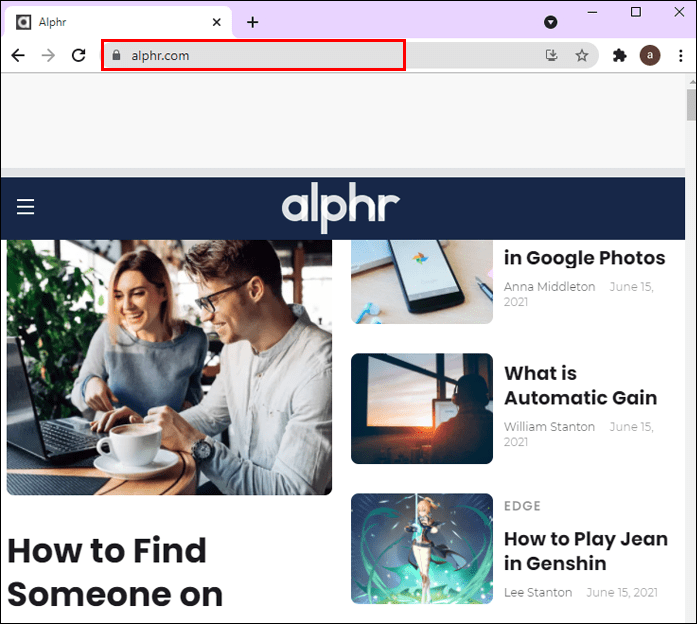
- انقر فوق علامة النجمة (ضع إشارة مرجعية على علامة التبويب هذه) بجوار عنوان URL مباشرةً.
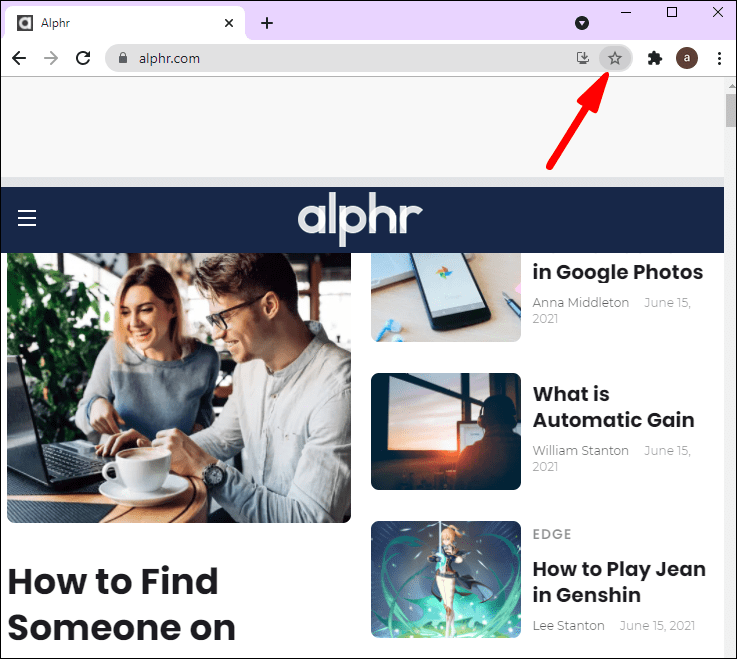
البحث عن الإشارات المرجعية في Google Chrome
- افتح جوجل كروم.

- انقر فوق رمز النقاط الثلاث (تخصيص Google Chrome والتحكم فيه) في الزاوية العلوية اليمنى.
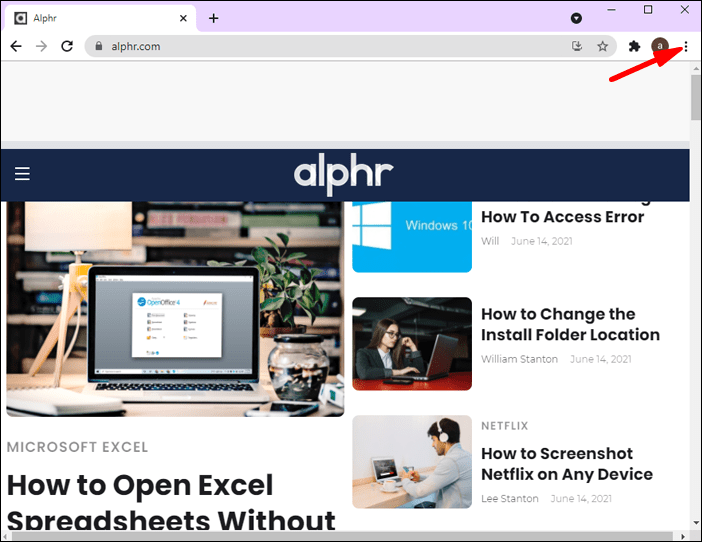
- اضغط على الإشارات المرجعية.
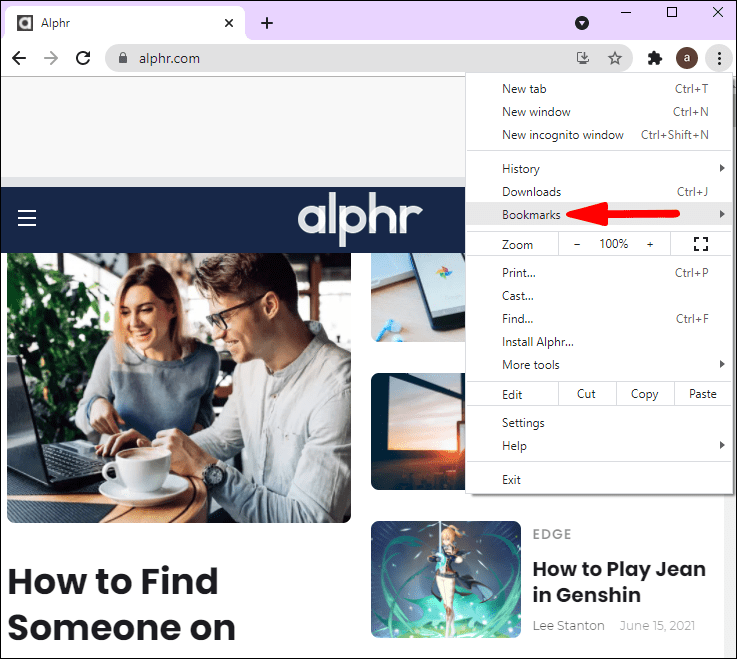
- هنا سترى قائمة بجميع إشاراتك المرجعية.
هناك طريقة أخرى للعثور على الإشارات المرجعية وهي النظر إلى شريط الإشارات. بمجرد فتح Google Chrome ، سترى شريط الإشارات المرجعية أسفل شريط العناوين مباشرة.
تحرير الإشارات المرجعية في جوجل كروم
- افتح جوجل كروم.

- انقر فوق رمز النقاط الثلاث (تخصيص Google Chrome والتحكم فيه) في الزاوية العلوية اليمنى.
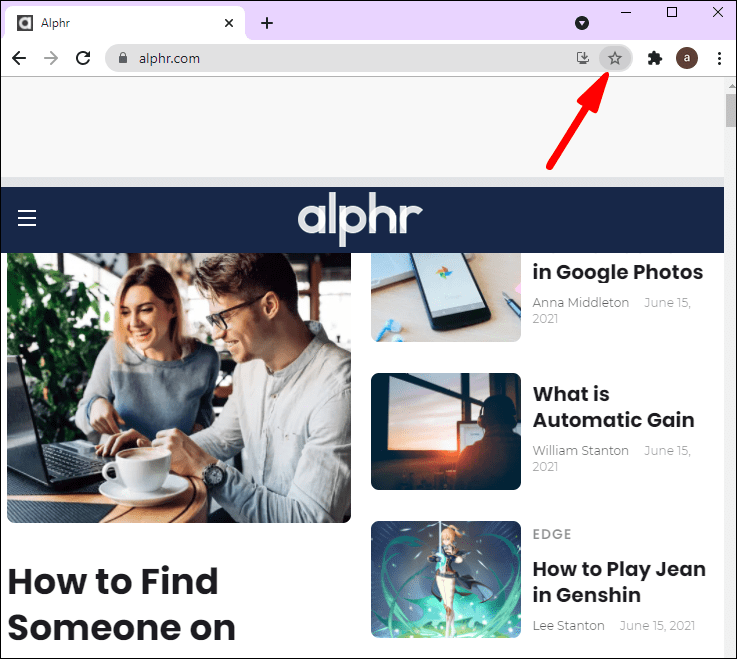
- اضغط على الإشارات المرجعية.
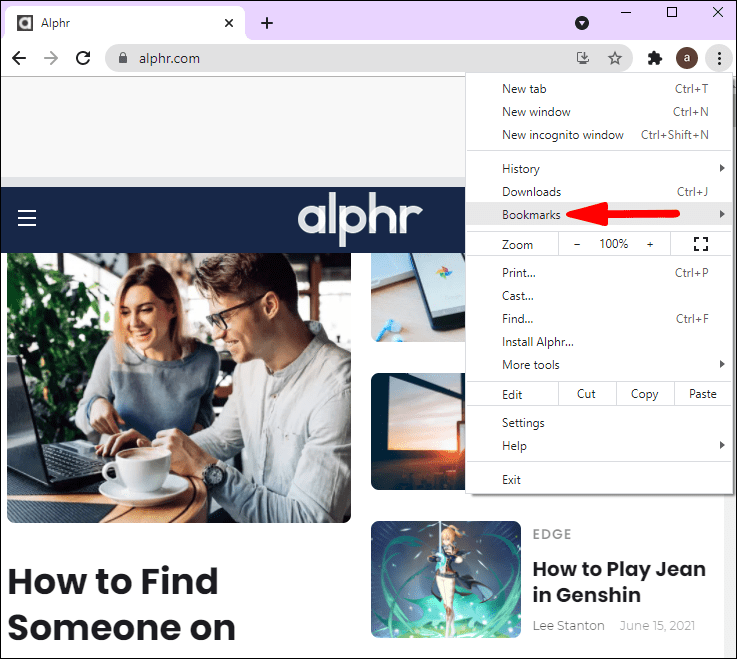
- انقر فوق مدير الإشارات المرجعية.
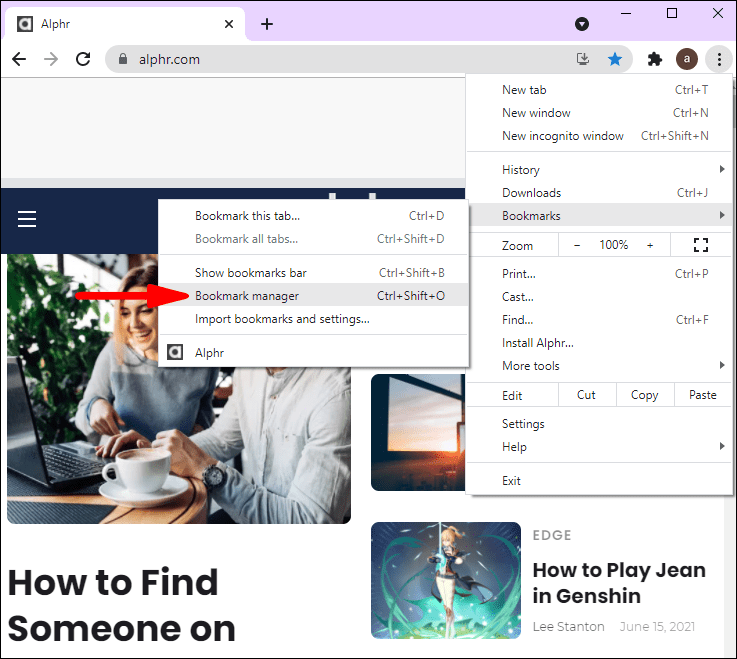
- حدد الإشارات المرجعية التي ترغب في تعديلها وانقر على 'تعديل'.
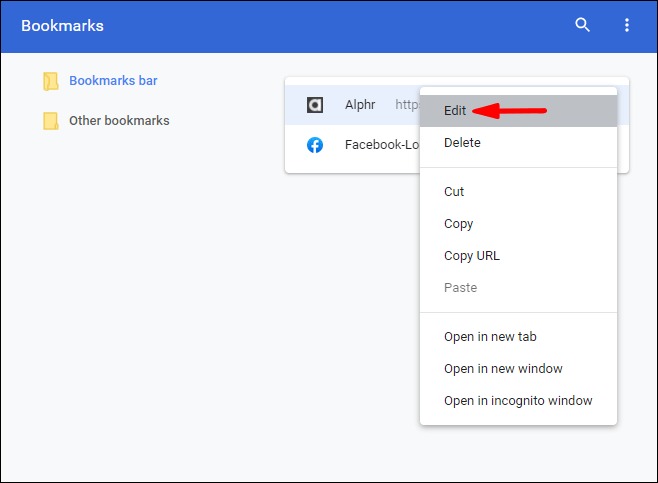
- يمكنك تغيير الاسم وعنوان URL للإشارات المرجعية وتنظيم ترتيبها.
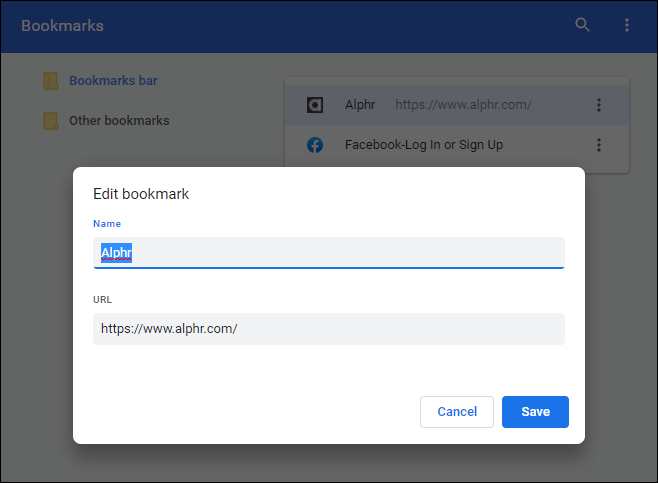
يمكنك أيضًا تعديل إشاراتك المرجعية مباشرةً من شريط الإشارات:
- افتح جوجل كروم.

- انقر بزر الماوس الأيمن على الإشارة المرجعية التي ترغب في تعديلها وانقر على 'تعديل'.
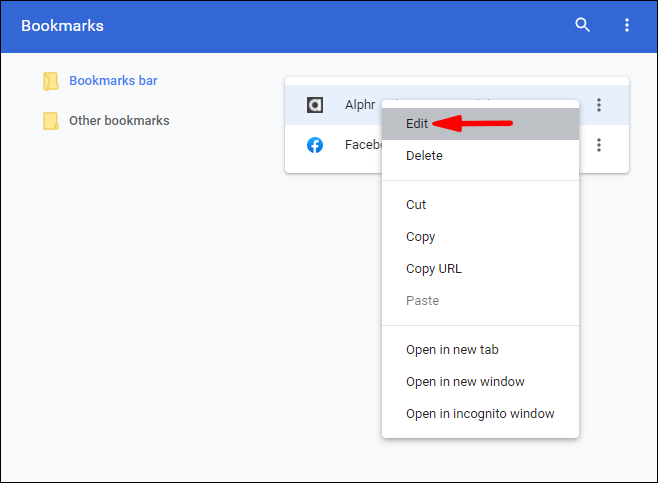
- يمكنك أيضًا تنظيم الإشارات المرجعية في شريط الإشارات عن طريق الضغط على الإشارة المرجعية التي تريد نقلها وسحبها عبر شريط الإشارات المرجعية.
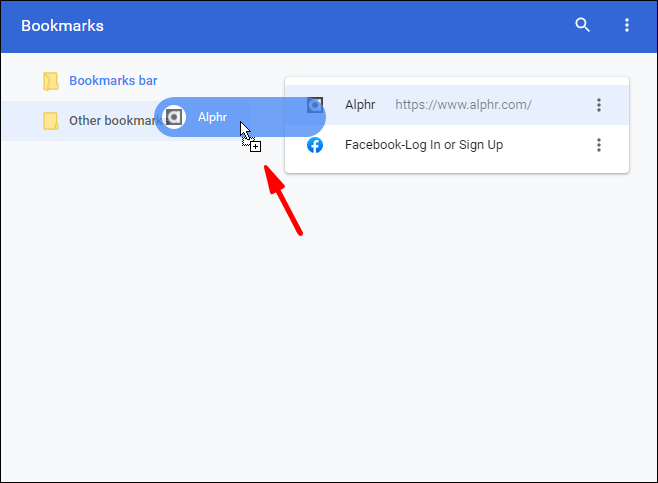
حذف الإشارات المرجعية في جوجل كروم
- افتح جوجل كروم.

- انقر فوق رمز النقاط الثلاث (تخصيص Google Chrome والتحكم فيه) في الزاوية العلوية اليمنى.
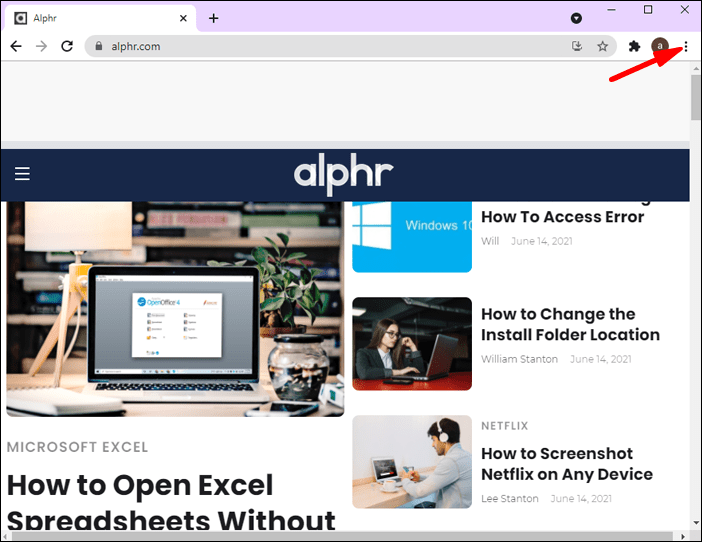
- اضغط على الإشارات المرجعية.
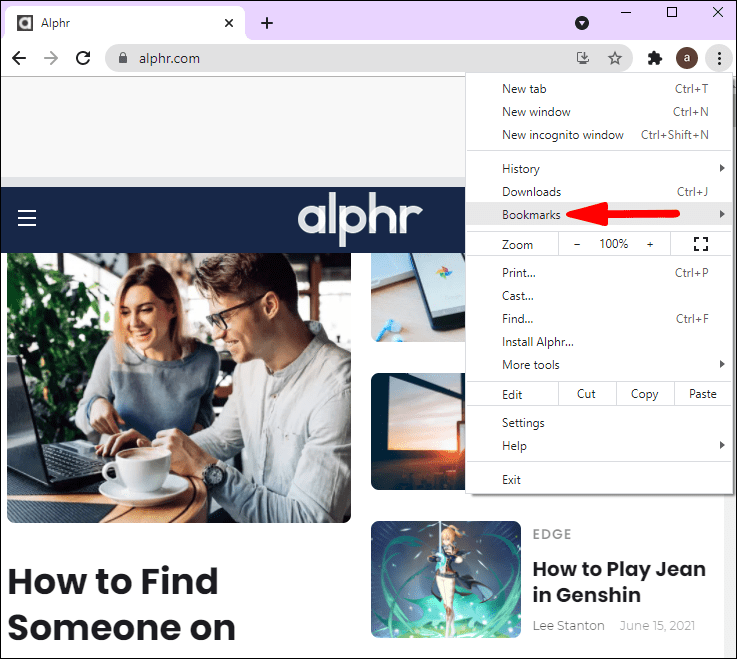
- انقر فوق مدير الإشارات المرجعية.
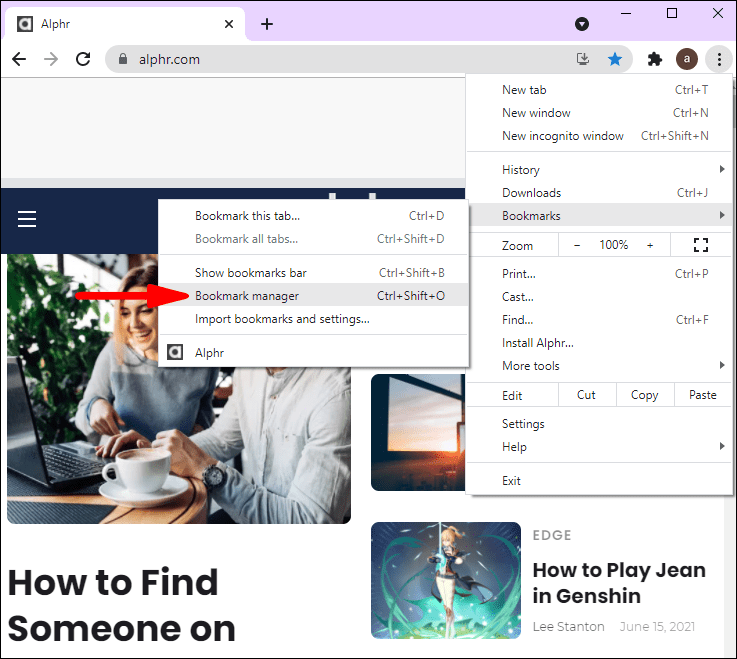
- ابحث عن الإشارة المرجعية التي تريد حذفها ، وانقر على النقاط الرأسية الثلاث بجوارها مباشرةً ، وانقر على حذف.
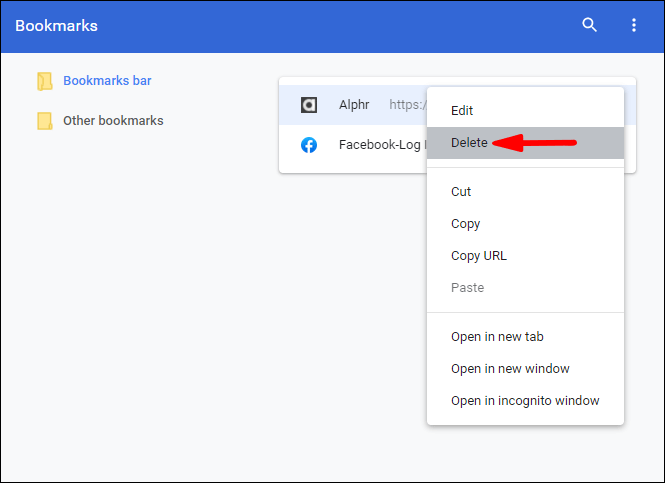
يمكنك أيضًا حذف إشاراتك المرجعية مباشرة من شريط الإشارات:
- افتح جوجل كروم.

- انقر بزر الماوس الأيمن على الإشارة المرجعية التي ترغب في تعديلها وانقر على حذف.
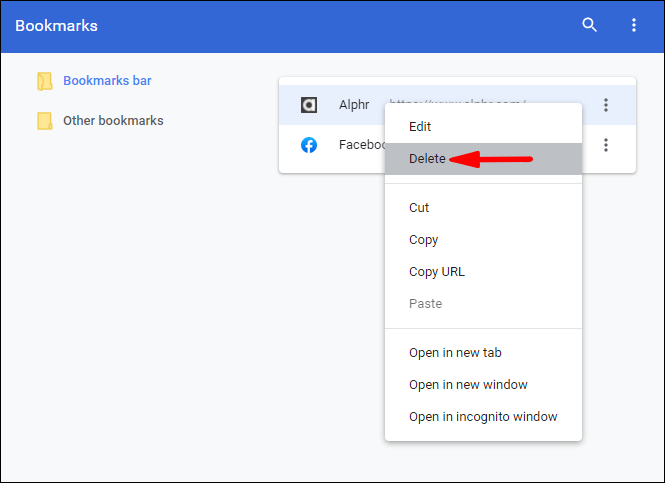
نصيحة: بمجرد حذف إشارة مرجعية ، لا يمكنك استعادتها. لذلك ، تأكد من توخي الحذر عند حذف إشاراتك المرجعية لأنه من السهل حذف الإشارة الخاطئة عن طريق الخطأ.
خذ اختصارًا إلى موقع الويب المفضل لديك
تعد اختصارات مواقع الويب طريقة رائعة لتوفير الوقت والوصول إلى صفحاتك المفضلة دون فتح المتصفح أولاً. من السهل إنشاؤها وإدارتها وتوفير بعض الوقت. لذلك ، إذا كنت ترغب في معرفة كيفية إنشاء اختصار Chrome ببضع نقرات فقط ، فتأكد من قراءة هذا الدليل ، وستصبح خبيرًا في الاختصارات.
هل تستخدم غالبًا اختصارات مواقع الويب؟ تقول لنا في قسم التعليق أدناه!